Page 1
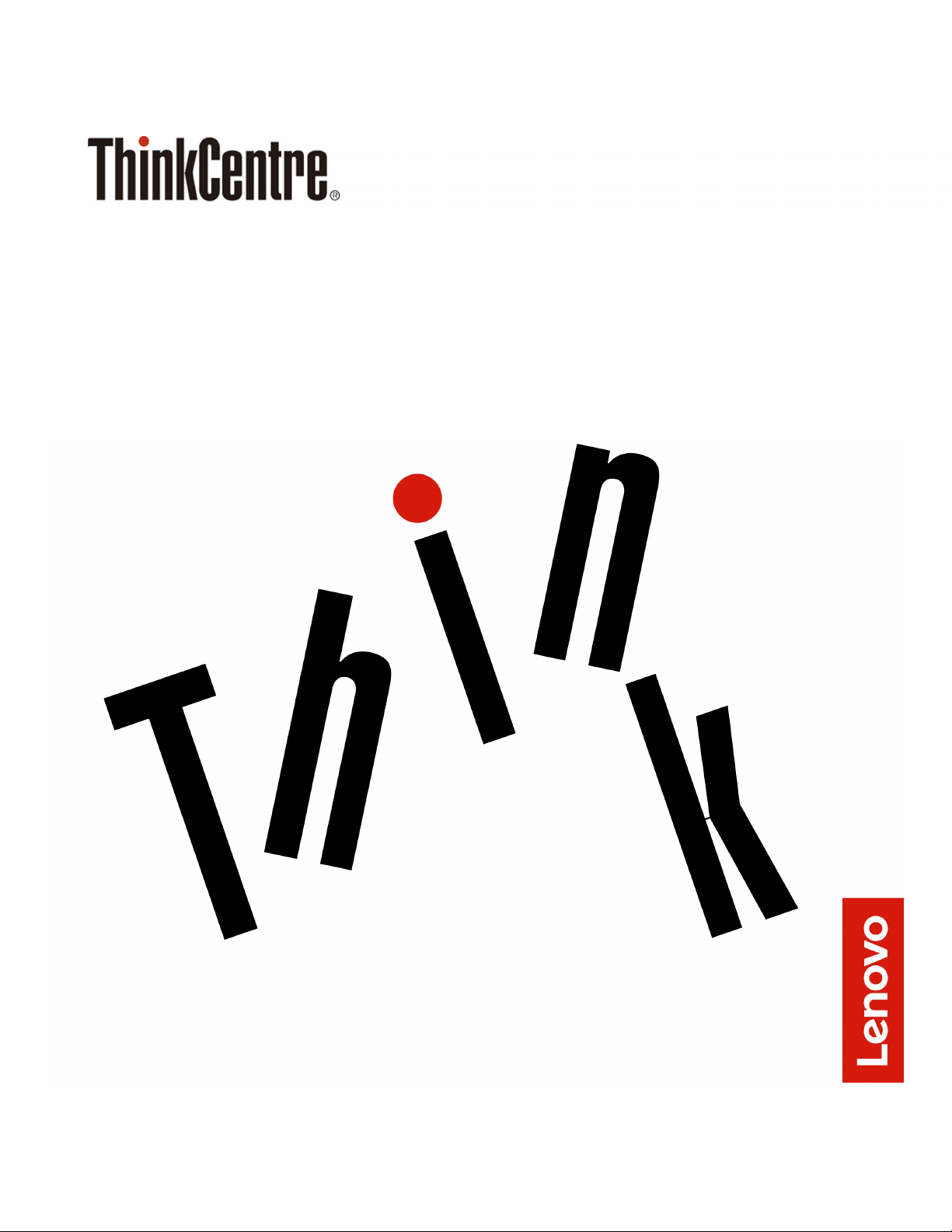
M625q – Používateľská príručka a príručka
údržby hardvéru
Typy počítačov Energy Star: 10TF, 10TG, 10TH, 10TJ, 10TK, 10TL,
10UY, 10V0, 10V1 a 10V2
Page 2
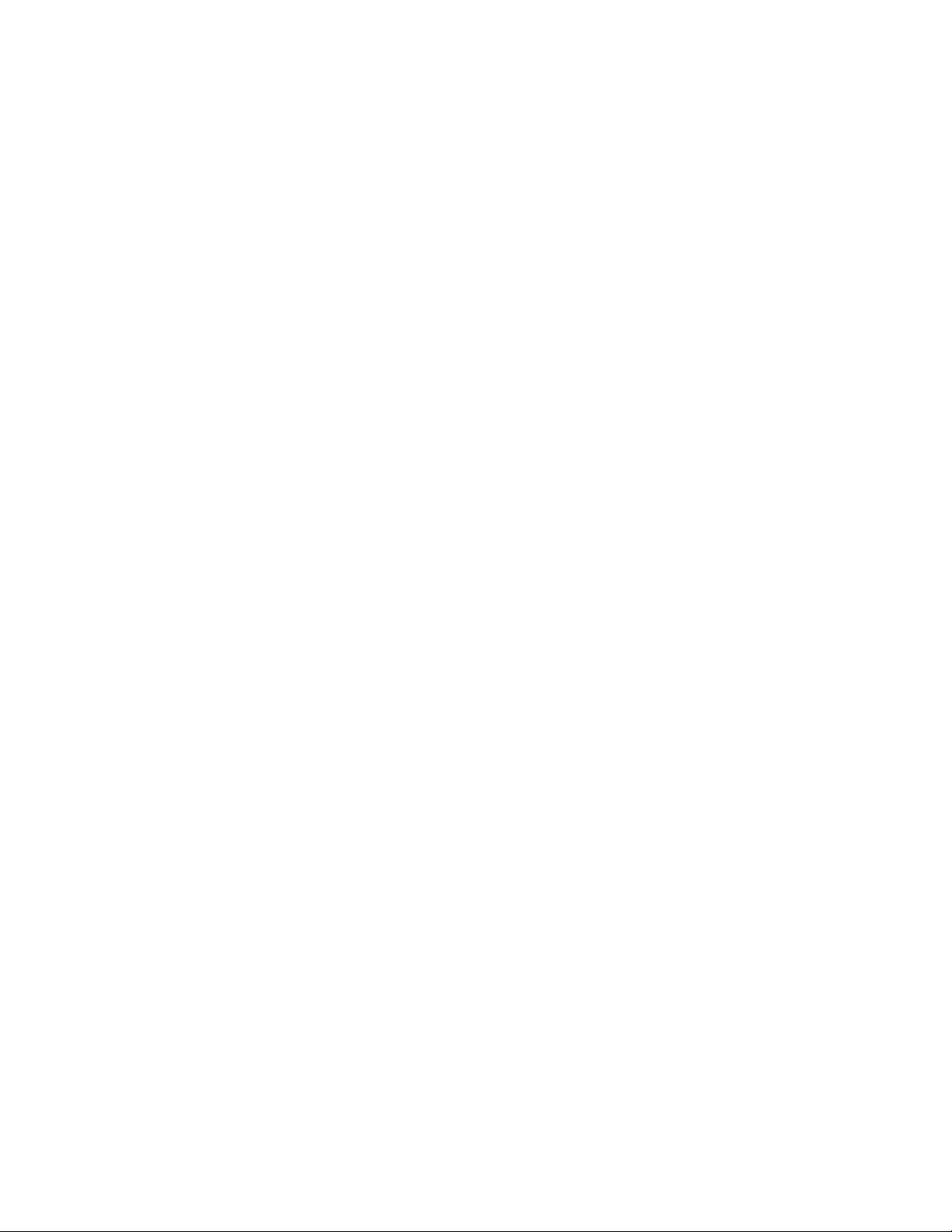
Poznámka: Pred použitím týchto informácií podpory a produktu, na ktorý sa vzťahujú, si prečítajte
dokument Príručka s dôležitými informáciami o produkte a Príloha A „Poznámky“ na stránke 69.
Druhé vydanie (august 2019)
© Copyright Lenovo 2018, 2019.
VYHLÁSENIE O OBMEDZENÝCH PRÁVACH: Ak sa údaje alebo softvér dodávajú podľa zmluvy GSA (General
Services Administration), potom používanie, kopírovanie a zverejnenie podliehajú obmedzeniam definovaným v
zmluve číslo GS-35F-05925.
Page 3

Obsah
Kapitola 1. Prehľad . . . . . . . . . . 1
Pohľad spredu . . . . . . . . . . . . . . . . 1
Pohľad zozadu . . . . . . . . . . . . . . . . 2
Systémová doska. . . . . . . . . . . . . . . 4
Štítok s typom a modelom počítača . . . . . . . 6
Kapitola 2. Špecifikácie . . . . . . . . 7
Kapitola 3. Zámky počítača. . . . . . 9
Pripojenie káblového zámku typu Kensington . . . 9
Kapitola 4. Výmena hardvéru . . . . 11
Predtým ako vymeníte hardvér . . . . . . . . 11
Oboznámenie sa s dielcami FRU (vrátane
dielcov CRU). . . . . . . . . . . . . . . . 11
Vyhľadanie dielcov FRU (vrátane dielcov
CRU) . . . . . . . . . . . . . . . . . . . 13
Výmena klávesnice alebo bezdrôtovej
klávesnice . . . . . . . . . . . . . . . . . 16
Výmena myši alebo bezdrôtovej myši . . . . . 17
Výmena napájacieho adaptéra . . . . . . . . 21
Výmena zvislého stojana . . . . . . . . . . . 24
Výmena montážnej konzoly VESA . . . . . . . 25
Výmena držiaka napájacieho adaptéra . . . . . 26
Odstránenie krytu počítača . . . . . . . . . . 28
Výmena ukladacej jednotky pre modely 10TF,
10TG, 10TH, 10TJ a 10TK . . . . . . . . . . 30
Výmena kábla ukladacej jednotky pre modely
10TF, 10TG, 10TH, 10TJ a 10TK . . . . . . . 33
Výmena systémového ventilátora pre modely
10TF, 10TG, 10TH, 10TJ a 10TK . . . . . . . 34
Výmena chladiča . . . . . . . . . . . . . . 36
Výmena interného reproduktora . . . . . . . . 39
Výmena karty Wi-Fi . . . . . . . . . . . . . 40
Výmena antén Wi-Fi. . . . . . . . . . . . . 45
Výmena držiaka antény . . . . . . . . . . . 50
Výmena gombíkovej batérie . . . . . . . . . 54
Výmena spodného krytu . . . . . . . . . . . 57
Výmena pamäťového modulu . . . . . . . . . 58
Výmena ukladacej jednotky M.2. . . . . . . . 60
Výmena systémovej dosky a šasi . . . . . . . 62
Dokončenie výmeny dielcov . . . . . . . . . 65
Príloha A. Poznámky. . . . . . . . . 69
Príloha B. Ochranné známky . . . . 71
© Copyright Lenovo 2018, 2019 i
Page 4
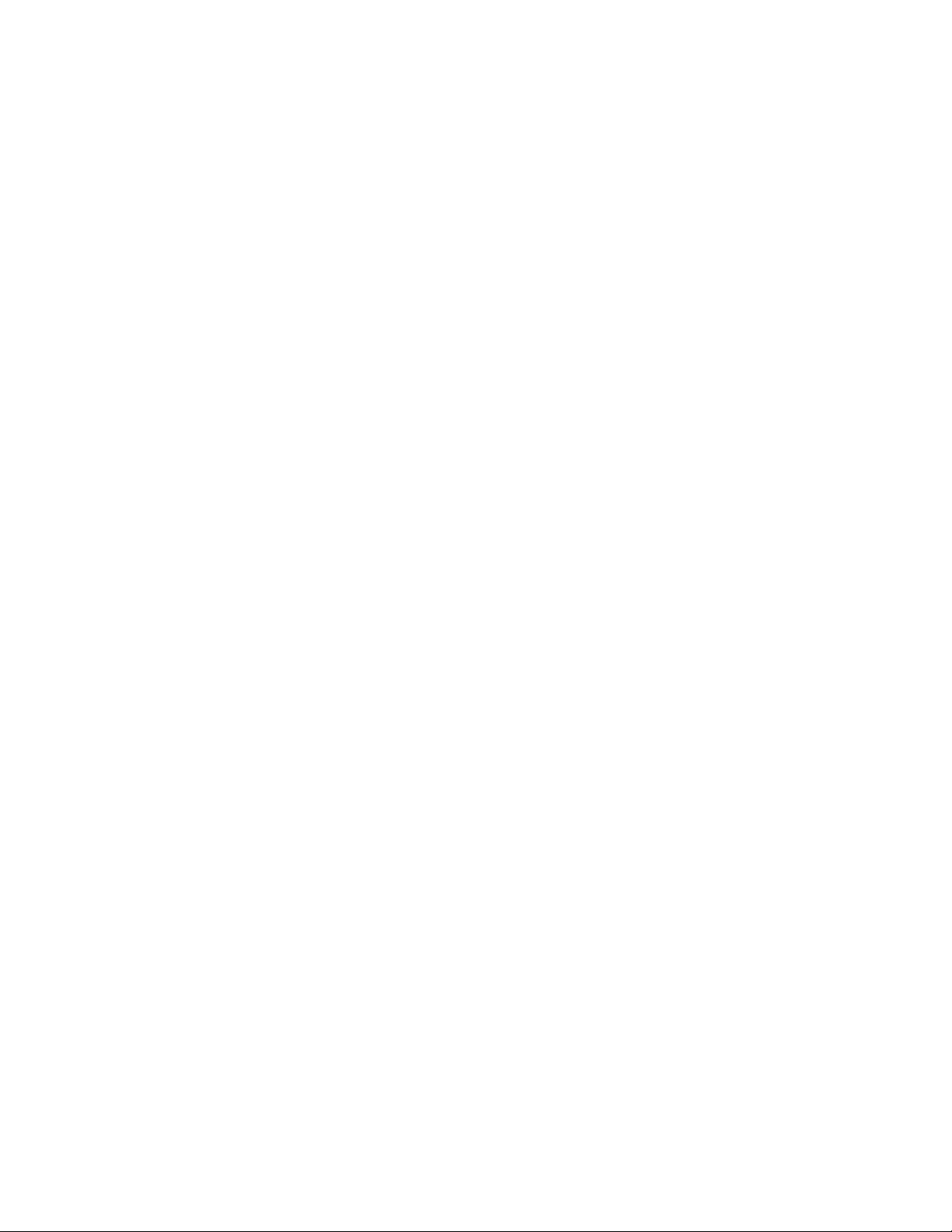
ii M625q – Používateľská príručka a príručka údržby hardvéru
Page 5
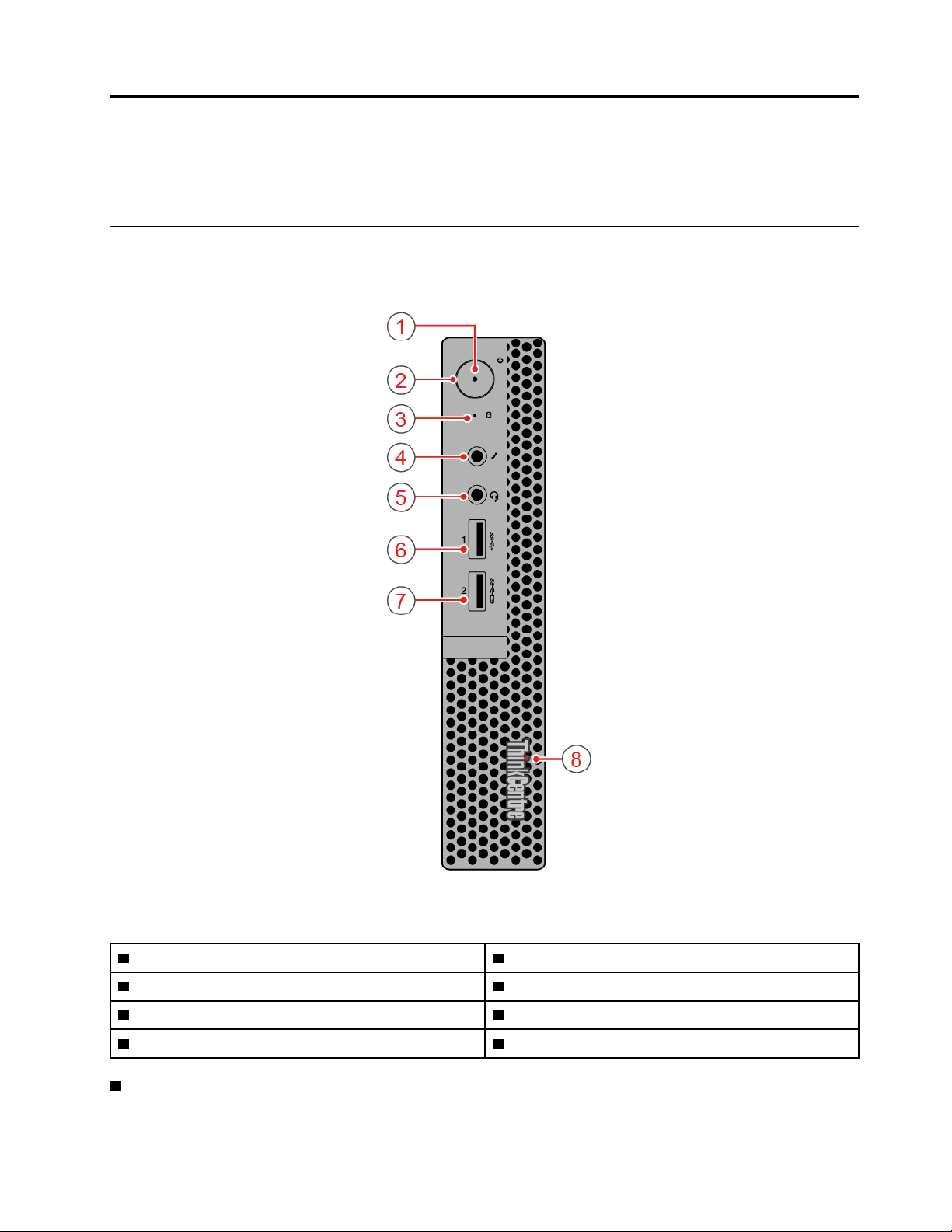
Kapitola 1. Prehľad
Táto kapitola obsahuje základné informácie, ktoré vás oboznámia s počítačom.
Pohľad spredu
Poznámka: Váš model počítača sa môže od obrázka mierne líšiť.
Obrázok 1. Pohľad spredu
1 Indikátor napájania 2 Tlačidlo napájania
3 Indikátor stavu ukladacej jednotky 4 Konektor pre mikrofón
5 Konektor pre náhlavnú súpravu 6 Konektor USB 3.0
7 Konektor Always On USB 3.0 8 Osvetlený červený bod
1 Indikátor napájania
© Copyright Lenovo 2018, 2019 1
Page 6
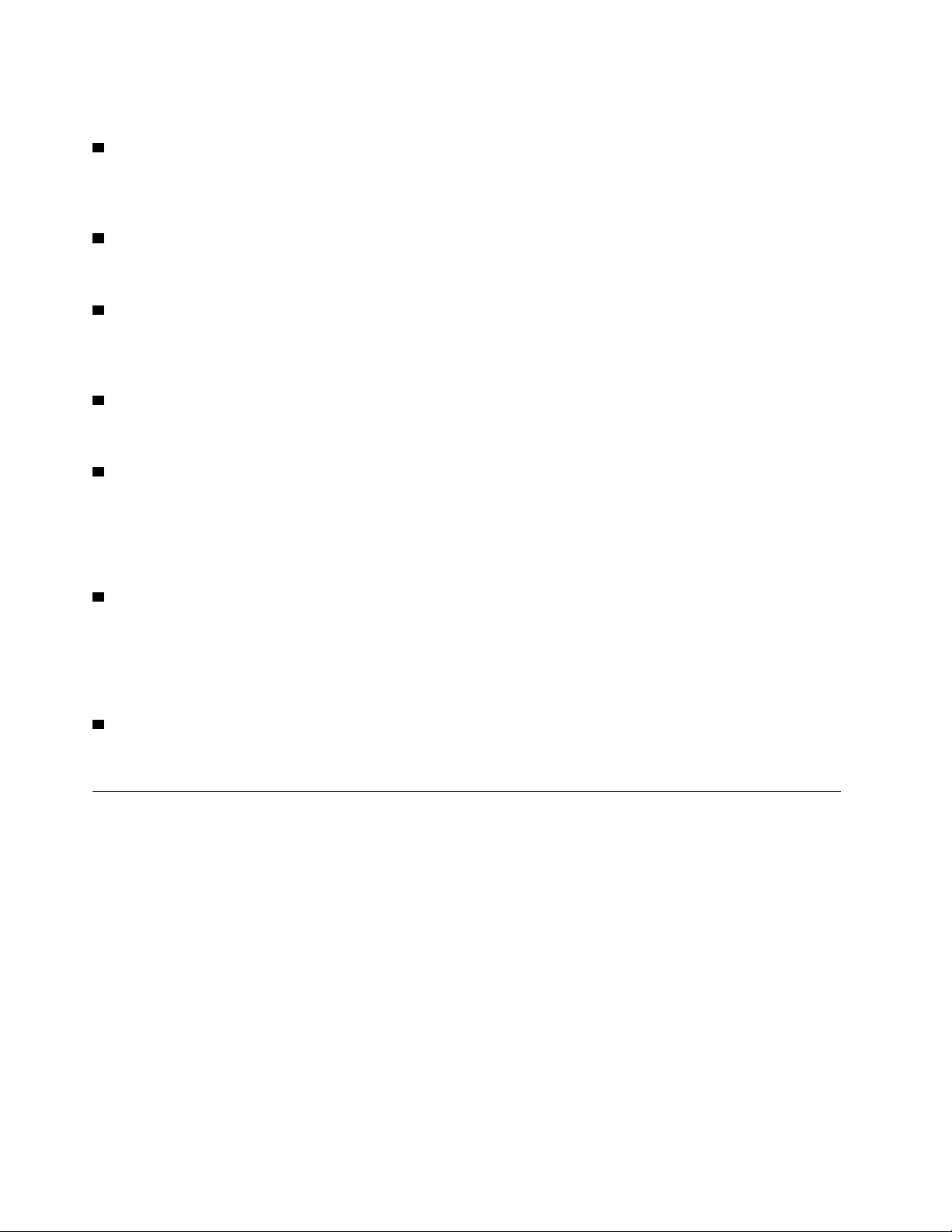
Tento indikátor svieti, keď je počítač zapnutý.
2 Tlačidlo napájania
Slúži na zapnutie počítača. Ak počítač nemôžete vypnúť cez operačný systém, vypnite ho tlačidlom
napájania. Tlačidlo napájania stlačte a podržte ho aspoň štyri sekundy.
3 Indikátor stavu ukladacej jednotky
Tento indikátor svieti, keď sa ukladacia jednotka používa.
4 Konektor pre mikrofón
Slúži na pripojenie mikrofónu k počítaču. Mikrofón môžete používať na nahrávanie zvukov alebo
interakciu s počítačom pri používaní softvéru na rozpoznávanie reči.
5 Konektor pre náhlavnú súpravu
Slúži na pripojenie náhlavnej súpravy alebo slúchadiel k počítaču.
6 Konektor USB 3.0
Slúži na pripojenie zariadenia kompatibilného s rozhraním USB, ako je napríklad klávesnica, myš,
skener, tlačiareň alebo zariadenie PDA (Personal Digital Assistant) s rozhraním USB. V záujme
optimálneho prenosu údajov pripojte zariadenie USB 3.0 ku konektoru USB 3.0, a nie ku konektoru
USB 2.0.
7 Konektor Always On USB 3.0
Slúži na pripojenie zariadenia vyžadujúceho pripojenie USB 2.0 alebo USB 3.0, ako je napríklad
klávesnica, myš, skener, tlačiareň alebo zariadenie PDA (Personal Digital Assistant). S pripojeným
napájacím adaptérom môžete nabíjať automaticky zistené zariadenie, aj keď je počítač v režime
dlhodobého spánku alebo vypnutý.
8 Osvetlený červený bod
Tento indikátor svieti, keď je počítač zapnutý.
Pohľad zozadu
Poznámka: Váš model počítača sa môže od obrázka mierne líšiť.
2
M625q – Používateľská príručka a príručka údržby hardvéru
Page 7
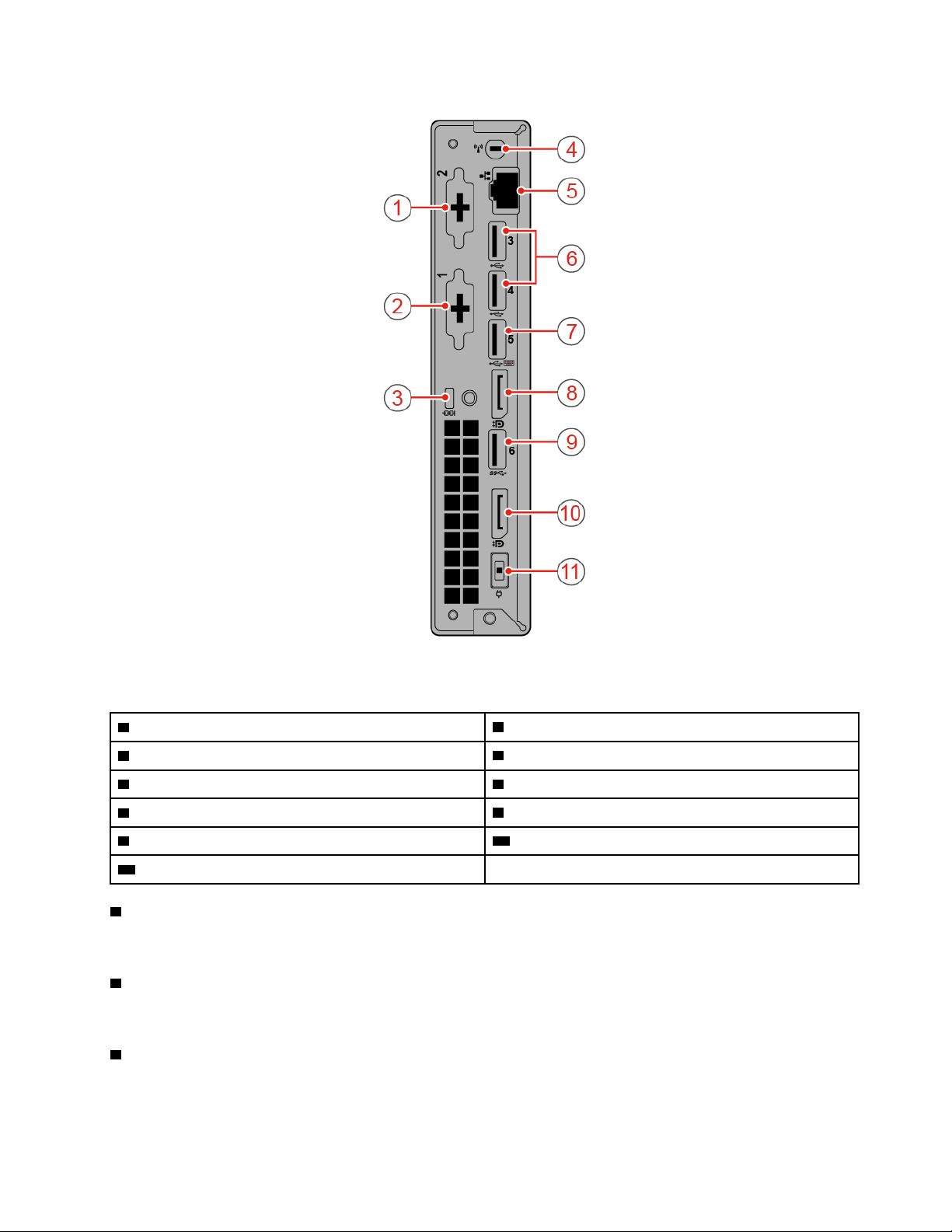
Obrázok 2. Pohľad zozadu
1 Voliteľný konektor 1 2 Voliteľný konektor 2
3 Slot bezpečnostného zámku 4 Slot antény Wi-Fi
5 Ethernetový konektor 6 Konektory USB 2.0
7 Konektor USB 2.0
8 Konektor DisplayPort
®
9 Konektor USB 3.0
11 Konektor napájacieho adaptéra
1 Voliteľný konektor 1
10 Konektor DisplayPort
V závislosti od modelu počítača sa konektor môže líšiť.
2 Voliteľný konektor 2
V závislosti od modelu počítača sa konektor môže líšiť.
3 Slot bezpečnostného zámku
Umožňuje upevnenie káblového zámku typu Kensington.
Kapitola 1. Prehľad 3
Page 8
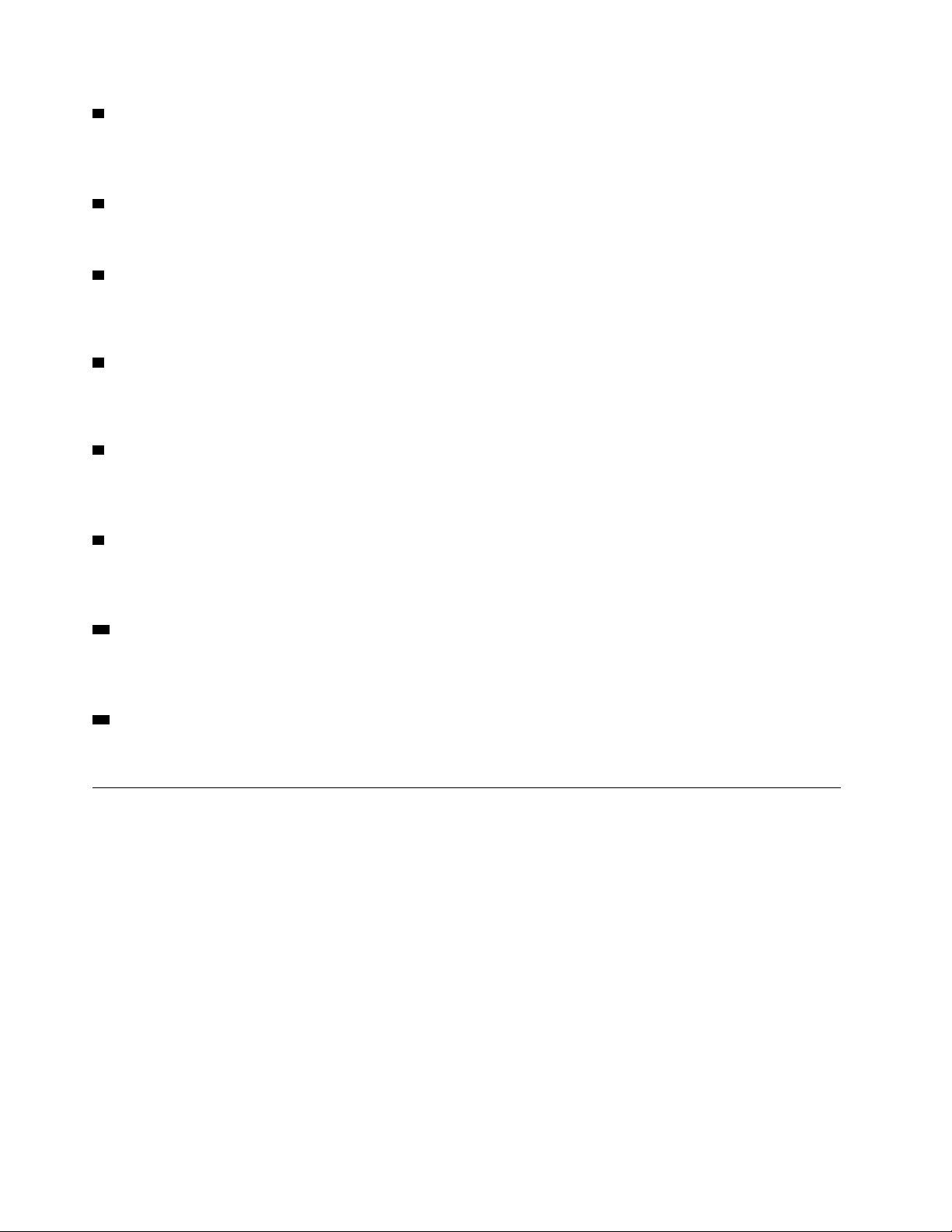
4 Slot antény Wi-Fi
Slúži na inštaláciu konektora kábla zadnej antény Wi-Fi, ktorý je k dispozícii len pri niektorých
modeloch. Zadná anténa Wi-Fi je nainštalovaná na konektore kábla zadnej antény Wi-Fi.
5 Ethernetový konektor
Slúži na pripojenie ethernetového kábla na prístup do siete.
6 Konektor USB 2.0
Slúži na pripojenie zariadenia s pripojením USB. V záujme optimálneho prenosu údajov pripojte
zariadenie USB 2.0 ku konektoru USB 2.0.
7 Konektor USB 2.0
Slúži na pripojenie zariadenia s pripojením USB. V záujme optimálneho prenosu údajov pripojte
zariadenie USB 2.0 ku konektoru USB 2.0.
8 Konektor DisplayPort
Umožňuje odosielať zvukové a obrazové signály z počítača do iného zvukového alebo zobrazovacieho
zariadenia, napríklad vysokovýkonného monitora.
9 Konektor USB 3.0
Slúži na pripojenie zariadenia s pripojením USB. V záujme optimálneho prenosu údajov pripojte
zariadenie USB 3.0 ku konektoru USB 3.0, a nie ku konektoru USB 2.0.
10 Konektor DisplayPort
Umožňuje odosielať zvukové a obrazové signály z počítača do iného zvukového alebo zobrazovacieho
zariadenia, napríklad vysokovýkonného monitora.
11 Konektor napájacieho adaptéra
Slúži na pripojenie napájacieho adaptéra k počítaču na jeho napájanie.
Systémová doska
Poznámka: V častiach „Pohľad spredu“ na stránke 1 a „Pohľad zozadu“ na stránke 2 nájdete popisy
ďalších komponentov.
4
M625q – Používateľská príručka a príručka údržby hardvéru
Page 9
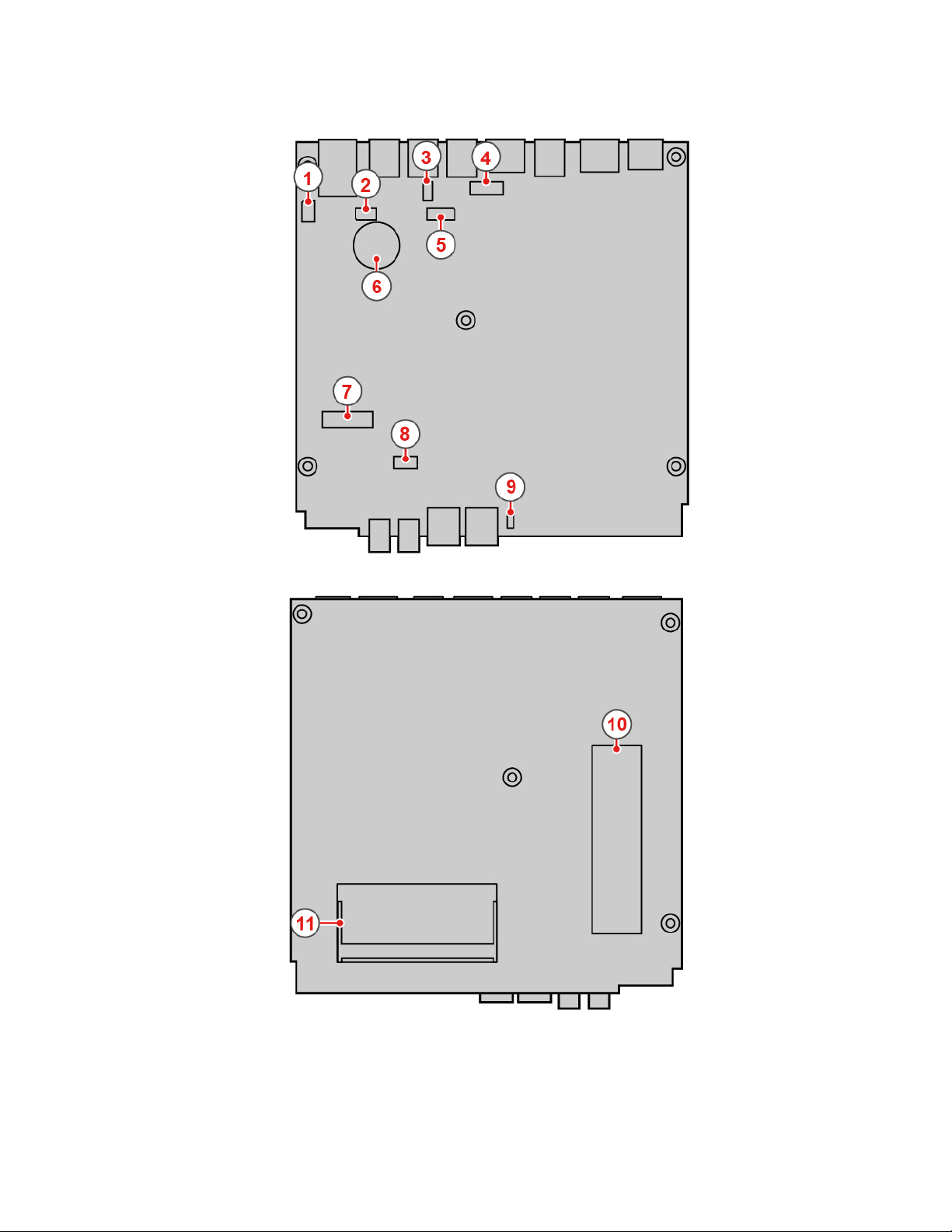
Obrázok 3. Systémová doska
Kapitola 1. Prehľad 5
Page 10
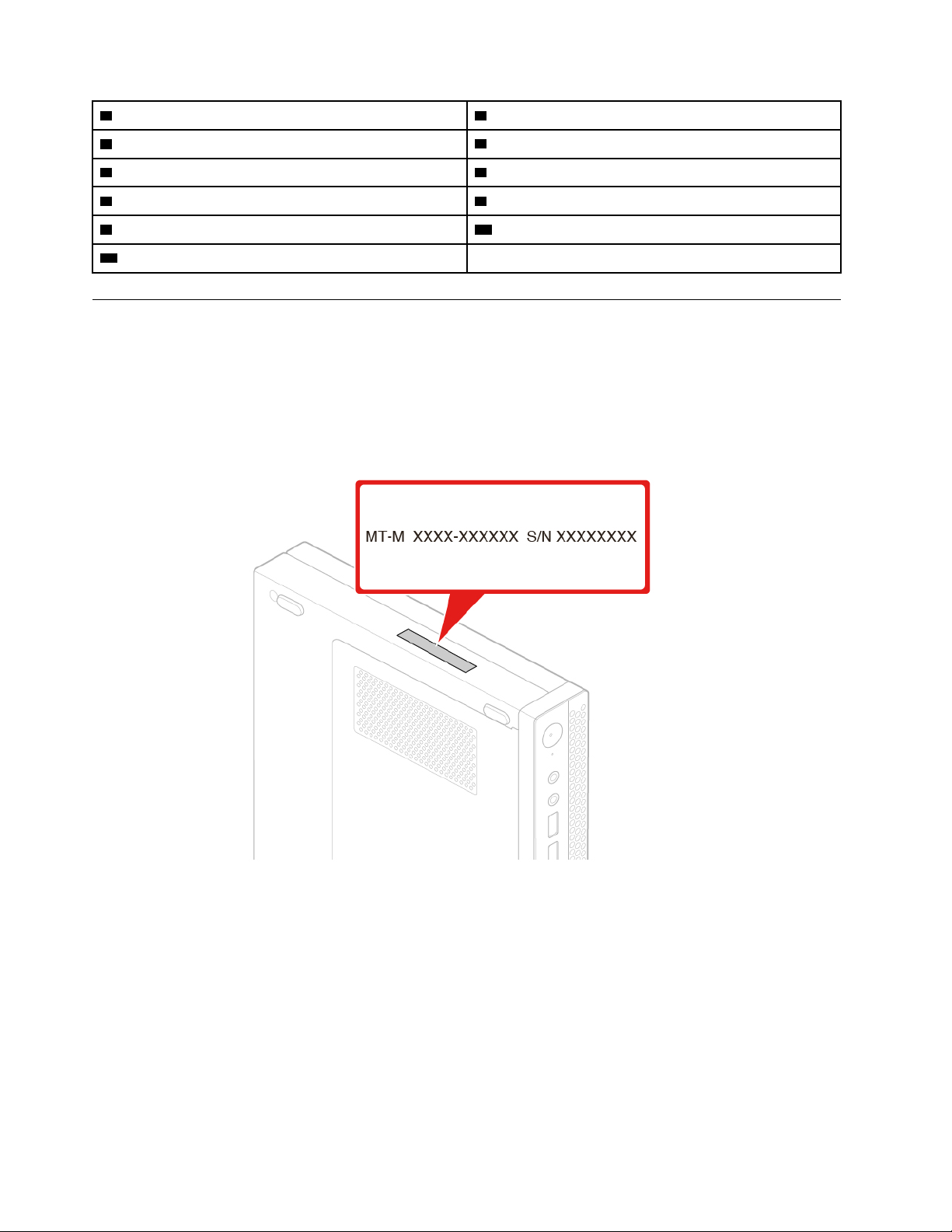
1 Sériový konektor 1 2 Sériový konektor 2
3 Konektor USB 2.0
5 Konektor systémového ventilátora 6 Gombíková batéria
7 Slot karty M.2 Wi-Fi 8 Slot ukladacej jednotky
9 Konektor interného reproduktora
11 Pamäťový slot
4 Konektor DisplayPort
10 Slot ukladacej jednotky M.2
Štítok s typom a modelom počítača
Štítok s typom a modelom počítača identifikuje počítač. Keď požiadate spoločnosť Lenovo o pomoc,
informácie o type a modeli počítača umožnia pracovníkom technickej podpory identifikovať počítač a
poskytnúť rýchlejší servis. Štítok s typom a modelom počítača sa nachádza na vrchnej strane
počítača (pozrite si obrázok).
Obrázok 4. Štítok s typom a modelom počítača
6 M625q – Používateľská príručka a príručka údržby hardvéru
Page 11
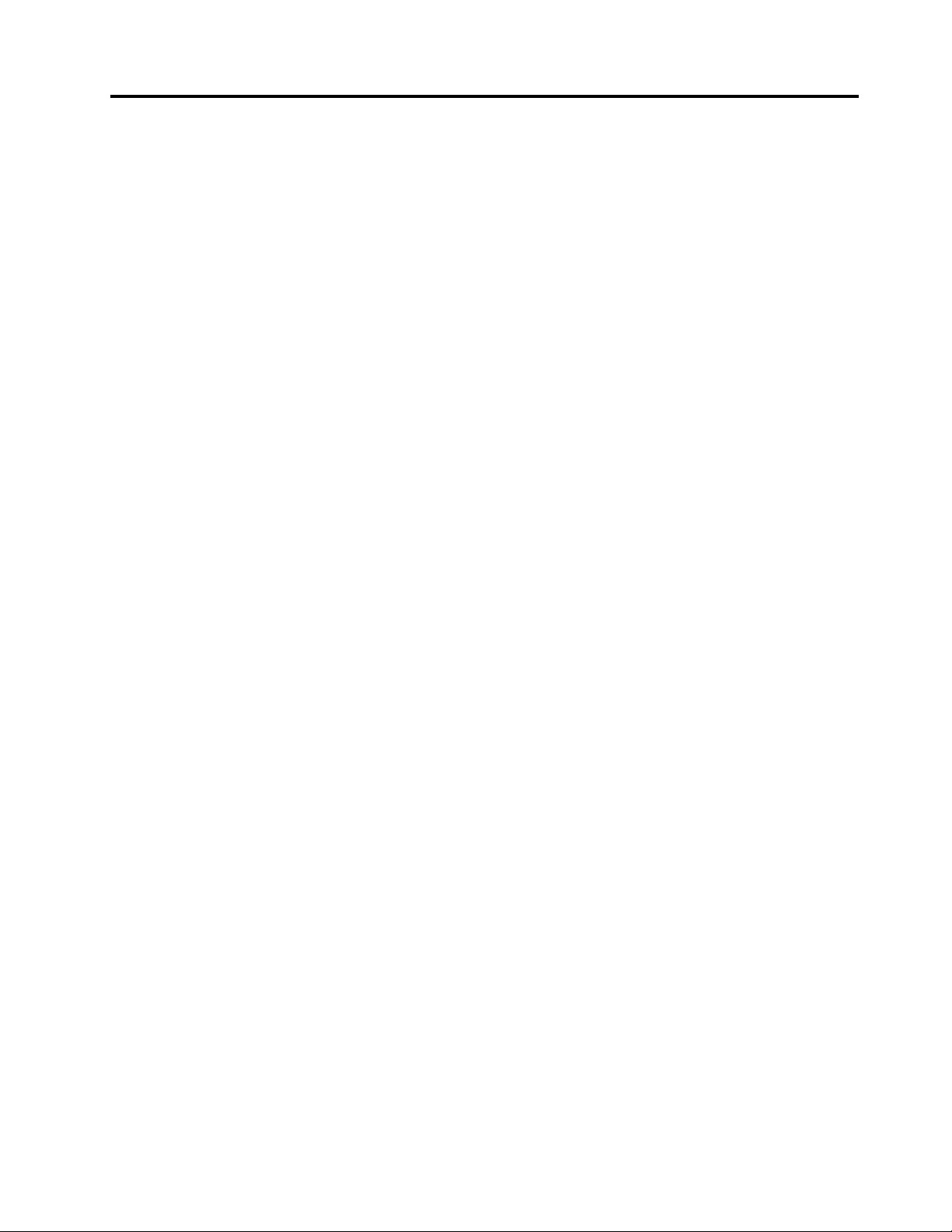
Kapitola 2. Špecifikácie
Zdroj napájania
• 65-wattový zdroj napájania s automatickým zisťovaním napätia
Ukladacie jednotky
• 2,5-palcová ukladacia jednotka
• Ukladacia jednotka M.2
Funkcie videa
• Integrovaná grafická karta podporuje nasledujúce funkcie:
- Konektor DisplayPort
Zvukové funkcie
• Integrovaná zvuková karta podporuje nasledujúce funkcie:
- Konektor pre náhlavnú súpravu
- Interný reproduktor
Vstupno-výstupné (I/O) funkcie
• Zvukové konektory (náhlavná súprava a mikrofón)
• Konektor DisplayPort
• Ethernetový konektor
• Sériový konektor (voliteľný)
• Konektor USB Type-C (voliteľný)
• Konektor USB
• Konektor VGA (voliteľný)
Sieťové funkcie
• Ethernetová sieť LAN
• Bezdrôtová sieť LAN (voliteľný)
• Funkcia Bluetooth (voliteľný)
Fyzické rozmery
• Šírka: 35 mm
• Výška: 183 mm
• Hĺbka: 179 mm
Hmotnosť (bez obalu)
Maximálna konfigurácia pri dodaní: 1,1 kg (2,4 libry)
Vyhlásenie o prenosovej rýchlosti rozhrania USB
V závislosti od mnohých faktorov, ako sú napríklad možnosti hostiteľského a periférnych zariadení,
atribúty súborov a iné faktory týkajúce sa konfigurácie systému a prevádzkového prostredia, sa bude
© Copyright Lenovo 2018, 2019 7
Page 12
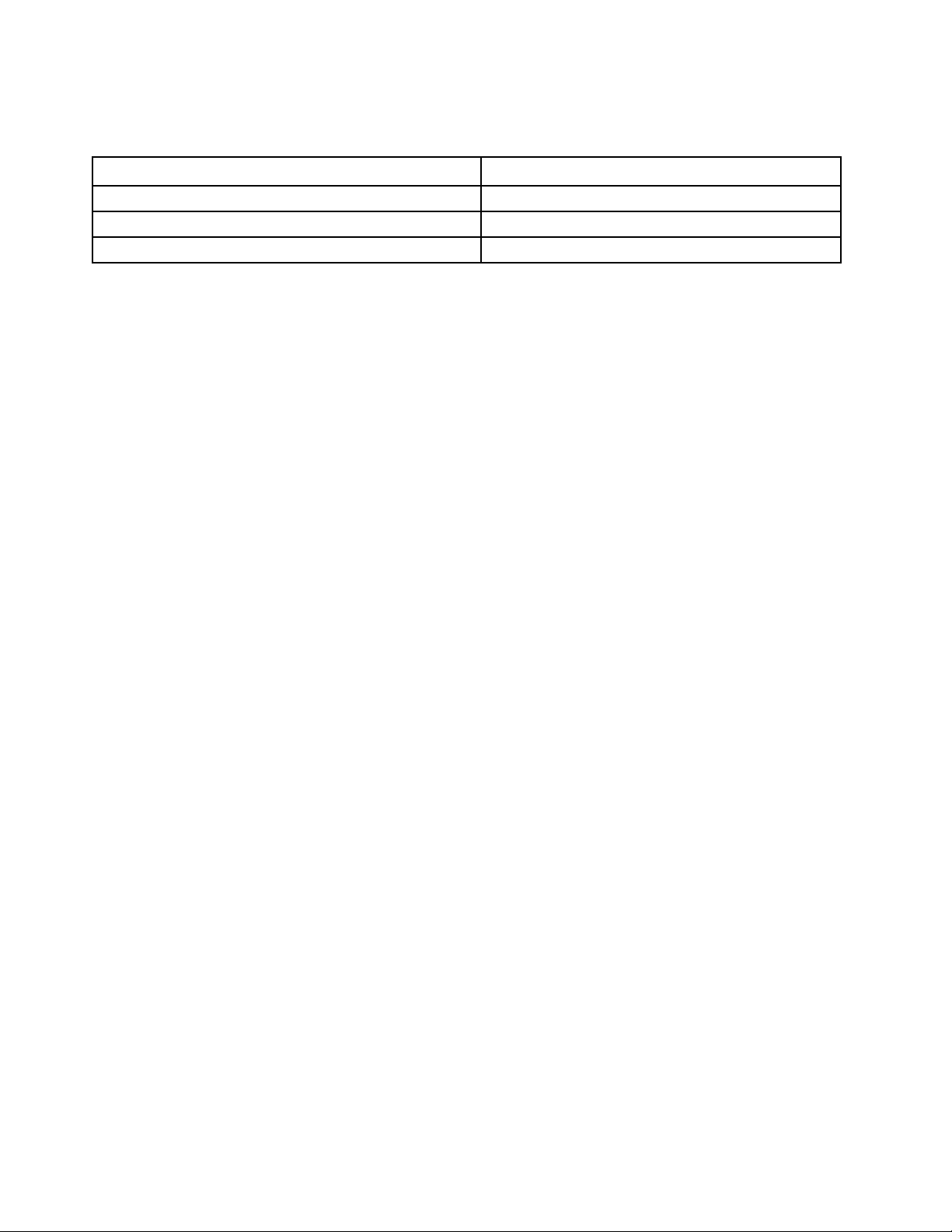
pri použití rôznych konektorov USB tohto zariadenia skutočná prenosová rýchlosť líšiť a bude nižšia
ako prenosová rýchlosť uvedená nižšie pre príslušné zariadenia.
Zariadenie USB Prenosová rýchlosť (Gb/s)
3.1 Gen 1
3.1 Gen 2
3.2 20
5
10
8 M625q – Používateľská príručka a príručka údržby hardvéru
Page 13
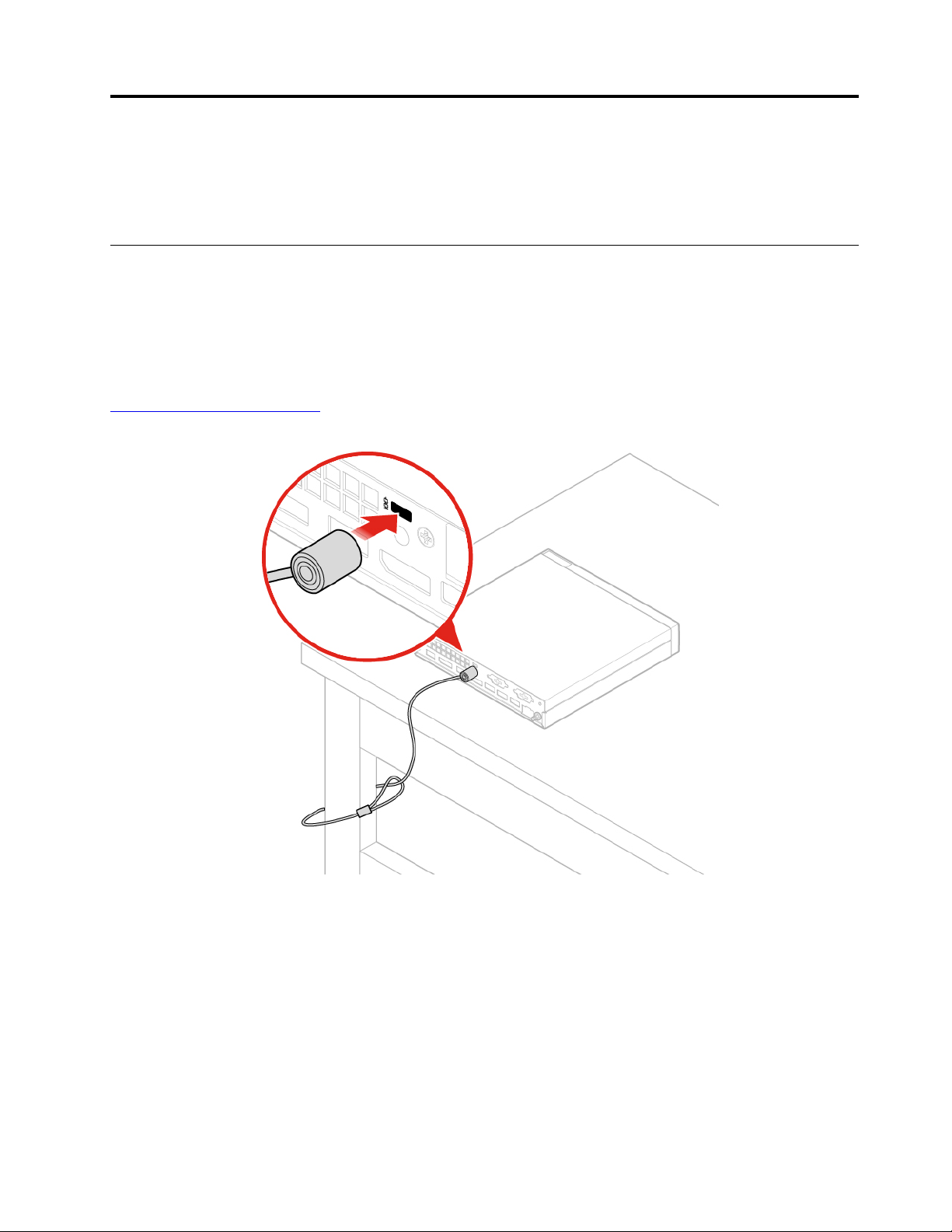
Kapitola 3. Zámky počítača
Táto kapitola obsahuje postup zamknutia počítača pomocou zamykacích zariadení na zabezpečenie
ochrany počítača.
Pripojenie káblového zámku typu Kensington
Káblový zámok typu Kensington môžete použiť na pripevnenie počítača k pracovnému stolu, stolu
alebo inému prenosnému zariadeniu. Káblový zámok sa pripája do slotu bezpečnostného zámku na
zadnej strane počítača. V závislosti od zvoleného typu možno káblový zámok uzamknúť kľúčom alebo
kódom. Káblový zámok uzamyká aj tlačidlá používané na otvorenie krytu počítača. Je to rovnaký typ
zámku, ktorý sa používa pri mnohých prenosných počítačoch. Takýto káblový zámok si môžete
objednať priamo od spoločnosti Lenovo. Zadajte výraz Kensington do vyhľadávacieho poľa na adrese:
http://www.lenovo.com/support
Obrázok 5. Pripojenie káblového zámku typu Kensington
© Copyright Lenovo 2018, 2019 9
Page 14
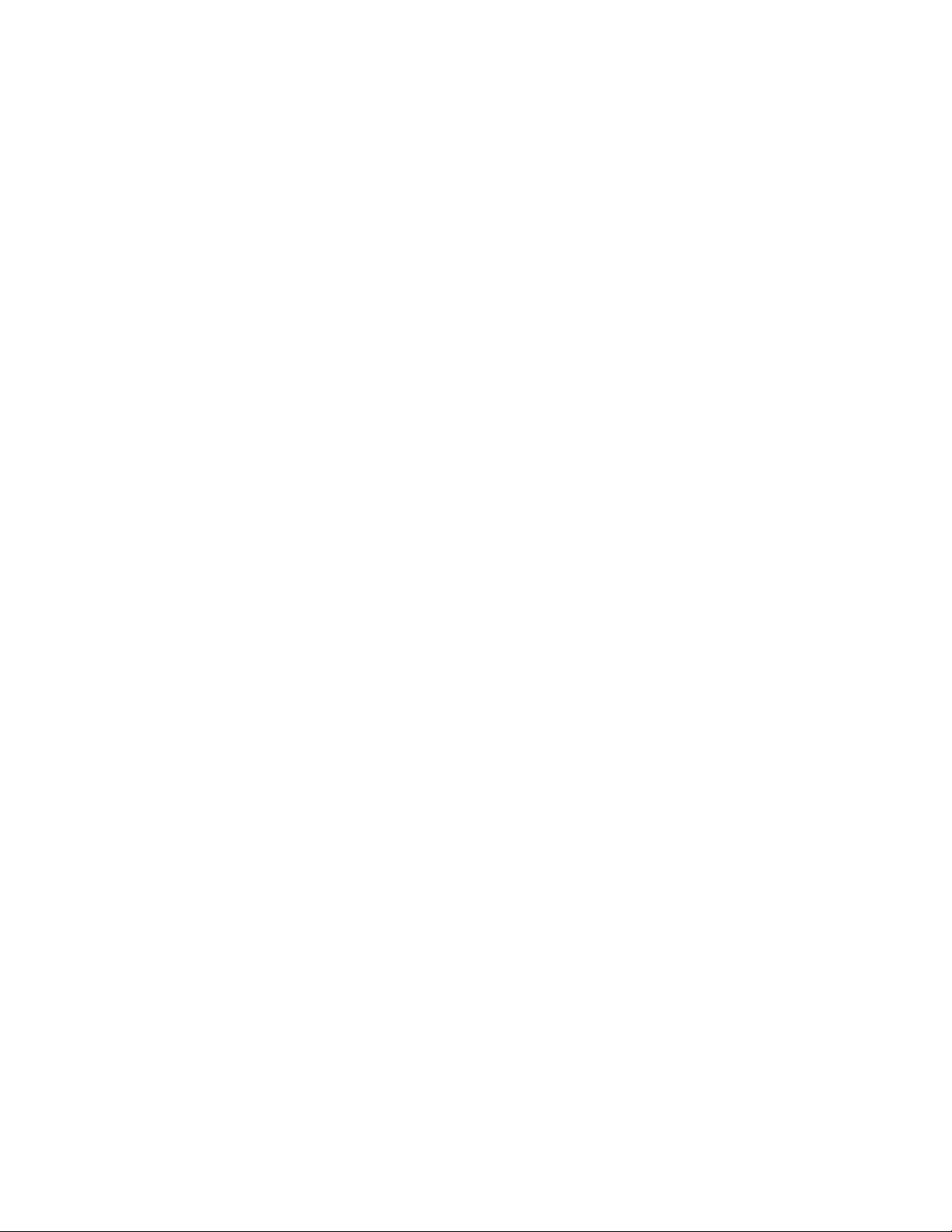
10 M625q – Používateľská príručka a príručka údržby hardvéru
Page 15
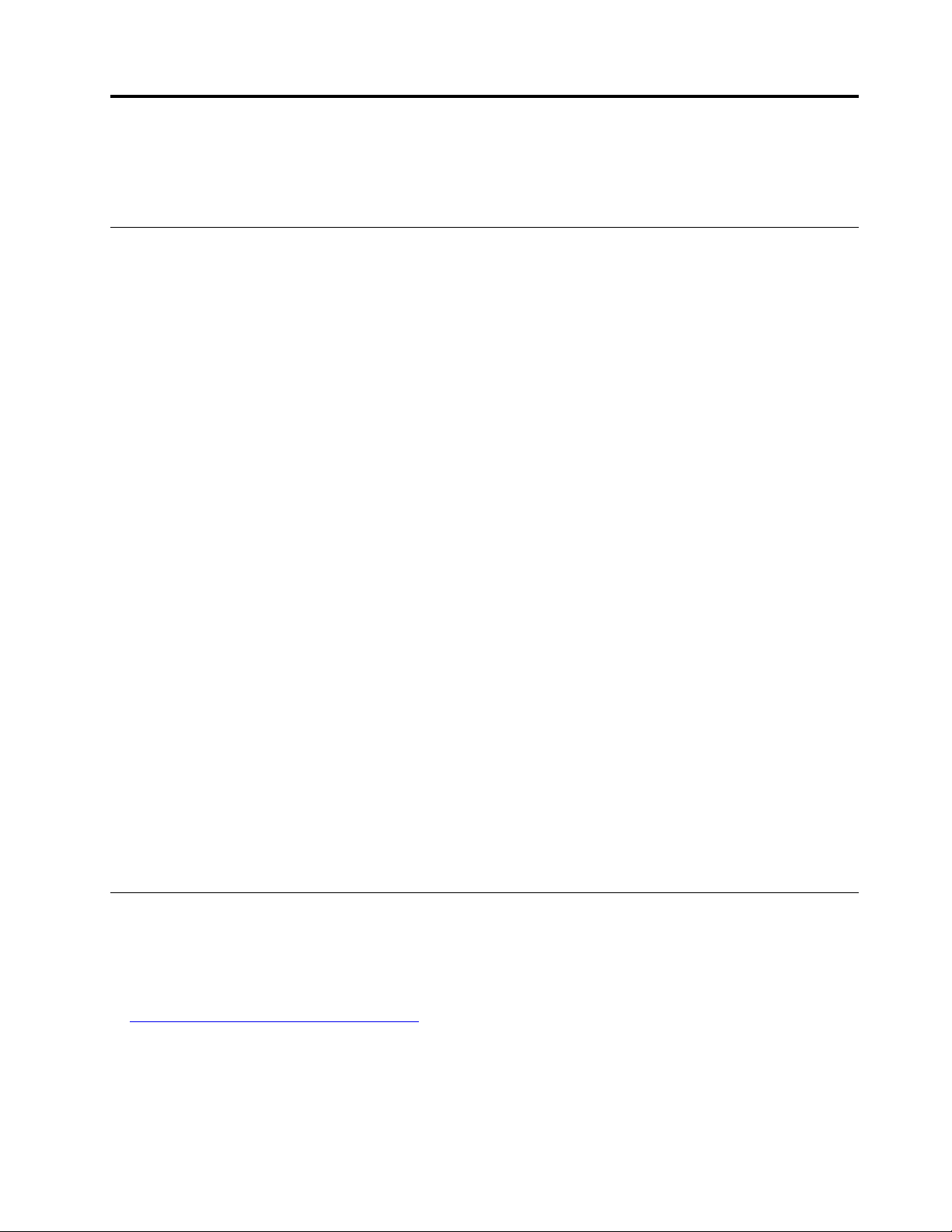
Kapitola 4. Výmena hardvéru
Táto kapitola obsahuje pokyny na výmenu hardvéru počítača.
Predtým ako vymeníte hardvér
Upozornenie: Skôr, než otvoríte počítač a pokúsite sa vykonať akékoľvek opravy, prečítajte si túto
časť a dokument Príručka s dôležitými informáciami o produkte.
Upozornenia pred výmenou hardvéru
• Používajte iba počítačové komponenty od spoločnosti Lenovo.
• Pri inštalácii alebo výmene voliteľných komponentov dodržiavajte príslušné pokyny uvedené v tejto
príručke spolu s pokynmi k príslušnému voliteľnému komponentu.
• Vo väčšine krajín sveta vyžaduje spoločnosť Lenovo vrátenie chybných dielcov CRU. Príslušné
informácie vám budú doručené spolu s dielcom CRU alebo niekoľko dní po dodaní dielca CRU.
Zaobchádzanie so zariadeniami citlivými na statickú elektrinu
Antistatický ochranný obal, ktorý obsahuje nový dielec, neotvárajte, kým nebude chybný dielec
odstránený a nebudete pripravení nainštalovať nový dielec. Hoci je statická elektrina pre človeka
neškodná, môže vážne poškodiť komponenty a dielce počítača.
Pri manipulácii s voliteľnými a ostatnými komponentmi počítača dodržiavajte tieto opatrenia, aby ste
zabránili škodám spôsobeným statickou elektrinou:
• Obmedzte svoj pohyb. Pohyb môže spôsobiť vznik statickej elektriny vo vašom okolí.
• S voliteľnými a ostatnými komponentmi počítača vždy zaobchádzajte opatrne. Karty PCI/PCIe,
pamäťové moduly, systémové dosky a mikroprocesory držte za okraje. Nikdy sa nedotýkajte
nechránených obvodov.
• Zabráňte iným, aby sa dotýkali voliteľných a ostatných komponentov počítača.
• Antistatickým ochranným obalom obsahujúcim dielec sa dotknite kovového krytu rozširujúceho
slotu alebo iného nenatretého kovového povrchu na počítači aspoň na dve sekundy. Tým sa pred
inštaláciou alebo výmenou nového dielca zníži statická elektrina na balíku a na vašom tele.
• Ak je to možné, vyberte nový dielec z antistatického ochranného obalu a nainštalujte ho priamo
do počítača bez toho, aby ste ho položili. Ak to nie je možné, položte antistatický ochranný obal
na hladkú, rovnú plochu a položte dielec na balenie.
• Neklaďte tento dielec na kryt počítača ani na inú kovovú plochu.
Oboznámenie sa s dielcami FRU (vrátane dielcov CRU)
• Dielce vymeniteľné u zákazníka (FRU) sú počítačové dielce, ktoré môže používateľ inovovať alebo
vymieňať vyškolený technik. Dielce FRU zahŕňajú všetky dielce CRU. Podrobné informácie o
dielcoch FRU, ako sú napríklad číslo dielca FRU a informácie o podporovaných modeloch
počítača, nájdete na stránke:
http://www.lenovo.com/serviceparts-lookup
• Dielce vymeniteľné zákazníkom (dielce CRU) sú počítačové dielce, ktoré môže používateľ sám
inovovať alebo vymieňať.
- Dielce CRU inštalovateľné zákazníkom: dielce CRU inštalovateľné zákazníkom si môžete
jednoducho nainštalovať. Tieto dielce CRU môžu byť voľne stojace, pripojené alebo zaistené
© Copyright Lenovo 2018, 2019 11
Page 16
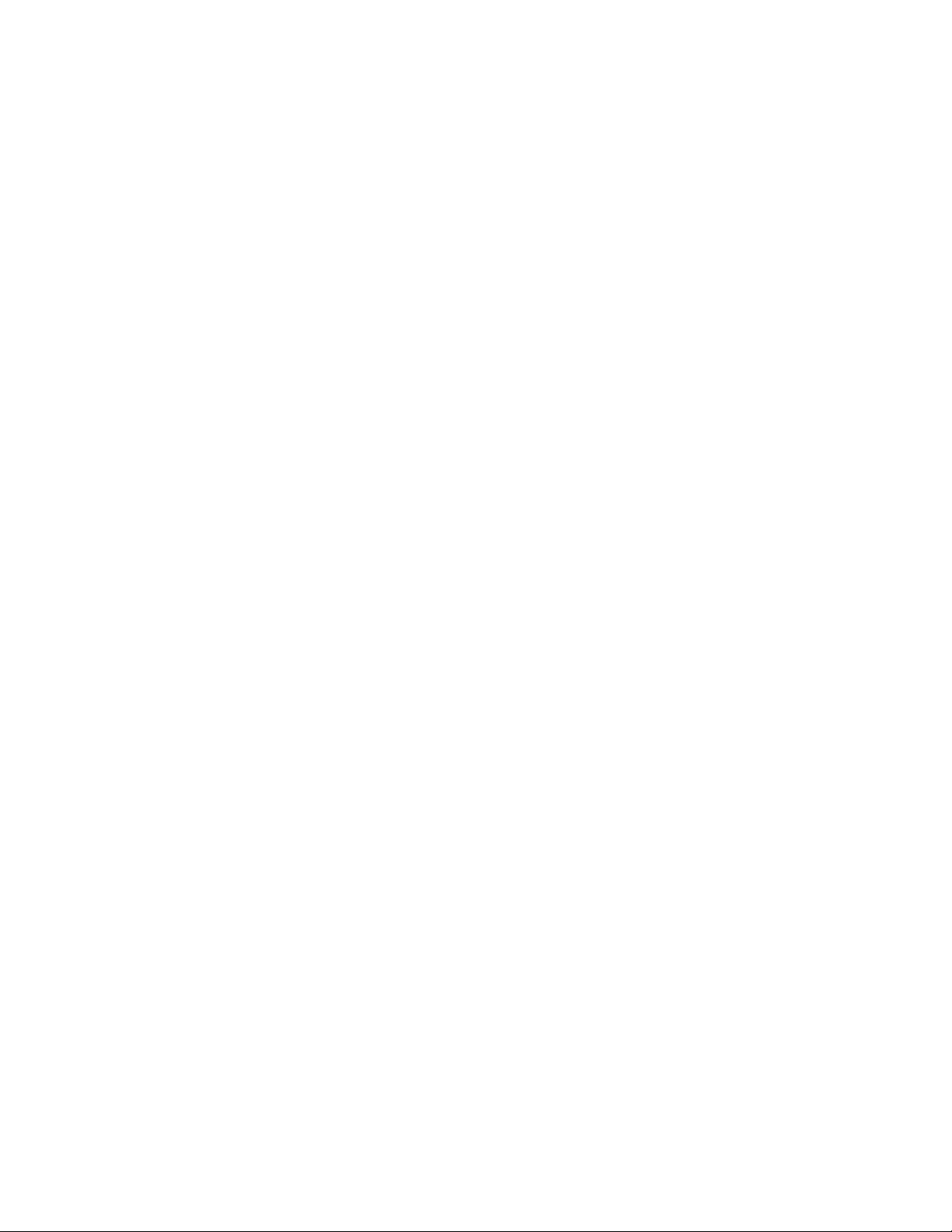
maximálne dvoma skrutkami. Medzi dielce CRU inštalovateľné zákazníkom patria napríklad
klávesnica, myš alebo ľubovoľné zariadenie USB. Nesiete zodpovedať za výmenu všetkých
dielcov CRU, ktorú vykonávate svojpomocne.
- Dielce CRU s voliteľným servisom: manipulácia s dielcami s voliteľným servisom vyžaduje určité
technické zručnosti a použitie jednoduchých nástrojov (napríklad skrutkovača). Tieto dielce CRU
sú samostatnými súčasťami počítača. Zvyčajne sú zakryté prístupovým panelom, ktorý je
zaistený viac než dvoma skrutkami. Ak chcete získať prístup ku konkrétnemu dielcu CRU,
musíte odstrániť skrutky a panel. Dielce CRU s voliteľným servisom môže odstrániť a
nainštalovať používateľ alebo počas záručnej lehoty servisný technik spoločnosti Lenovo.
Pred výmenou dielcov FRU
Pred výmenou akéhokoľvek dielca FRU si prečítajte nasledujúce informácie:
• Servis počítača môže vykonávať len certifikovaný a vyškolený personál.
• Pred výmenou dielca FRU si prečítajte celú časť o jeho výmene.
• Pri operáciách zápisu, ako je napríklad kopírovanie, ukladanie alebo formátovanie, buďte veľmi
opatrní.
Poradie jednotiek v počítači, ktorého servis vykonávate, sa mohlo zmeniť. Ak vyberiete nesprávnu
jednotku, údaje alebo programy sa môžu prepísať.
• Dielec FRU vymieňajte len za iný dielec FRU správneho modelu.
Pri výmene dielca FRU sa uistite, že sú model zariadenia a číslo dielca FRU správne.
• Dielec FRU by sa nemal vymieňať v prípade jedinej, neopakujúcej sa poruchy.
Jednorazové poruchy sa môžu vyskytnúť z rôznych dôvodov, ako je napríklad kozmické žiarenie,
elektrostatický výboj alebo softvérové chyby, a nemajú nič spoločné s poruchou hardvéru. O
výmene dielca FRU uvažujte v prípade, že sa problém vyskytne znova. Ak máte podozrenie, že je
dielec FRU poruchový, vymažte denník porúch a znova spustite test. Ak sa porucha nezopakuje,
nevymieňajte dielec FRU.
• Vymieňajte len poruchové dielce FRU.
12
M625q – Používateľská príručka a príručka údržby hardvéru
Page 17
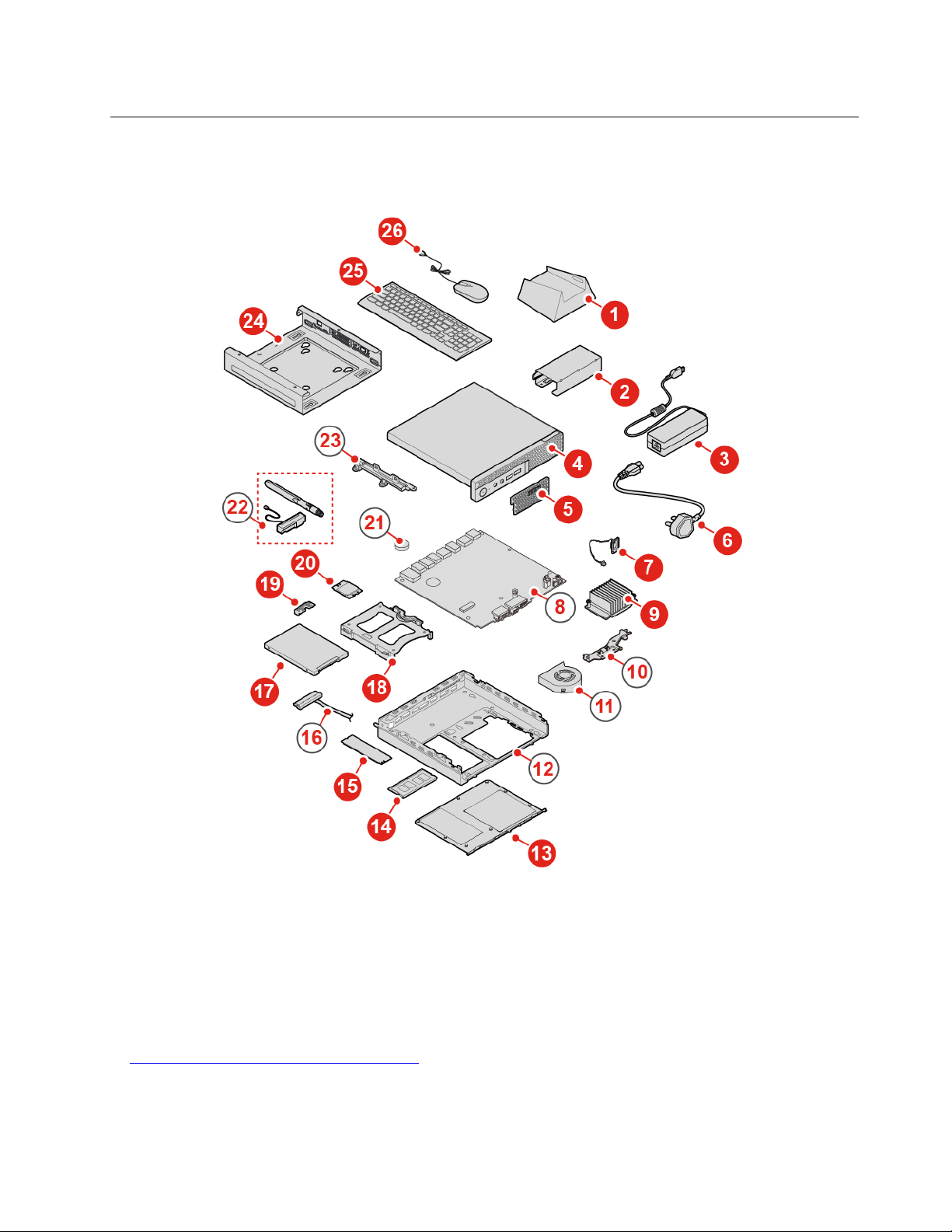
Vyhľadanie dielcov FRU (vrátane dielcov CRU)
Vyhľadanie dielcov FRU (vrátane dielcov CRU) pre modely 10TF, 10TG, 10TH, 10TJ a 10TK
Obrázok 6. Vyhľadanie dielcov FRU (vrátane dielcov CRU)
Poznámky:
• Niektoré z komponentov sú voliteľné.
• V prípade výmeny komponentu, ktorý nie je uvedený v zozname nižšie, sa obráťte na servisného
technika spoločnosti Lenovo. Zoznam telefónnych čísel podpory spoločnosti Lenovo nájdete na
adrese:
http://www.lenovo.com/serviceparts-lookup
Kapitola 4. Výmena hardvéru 13
Page 18
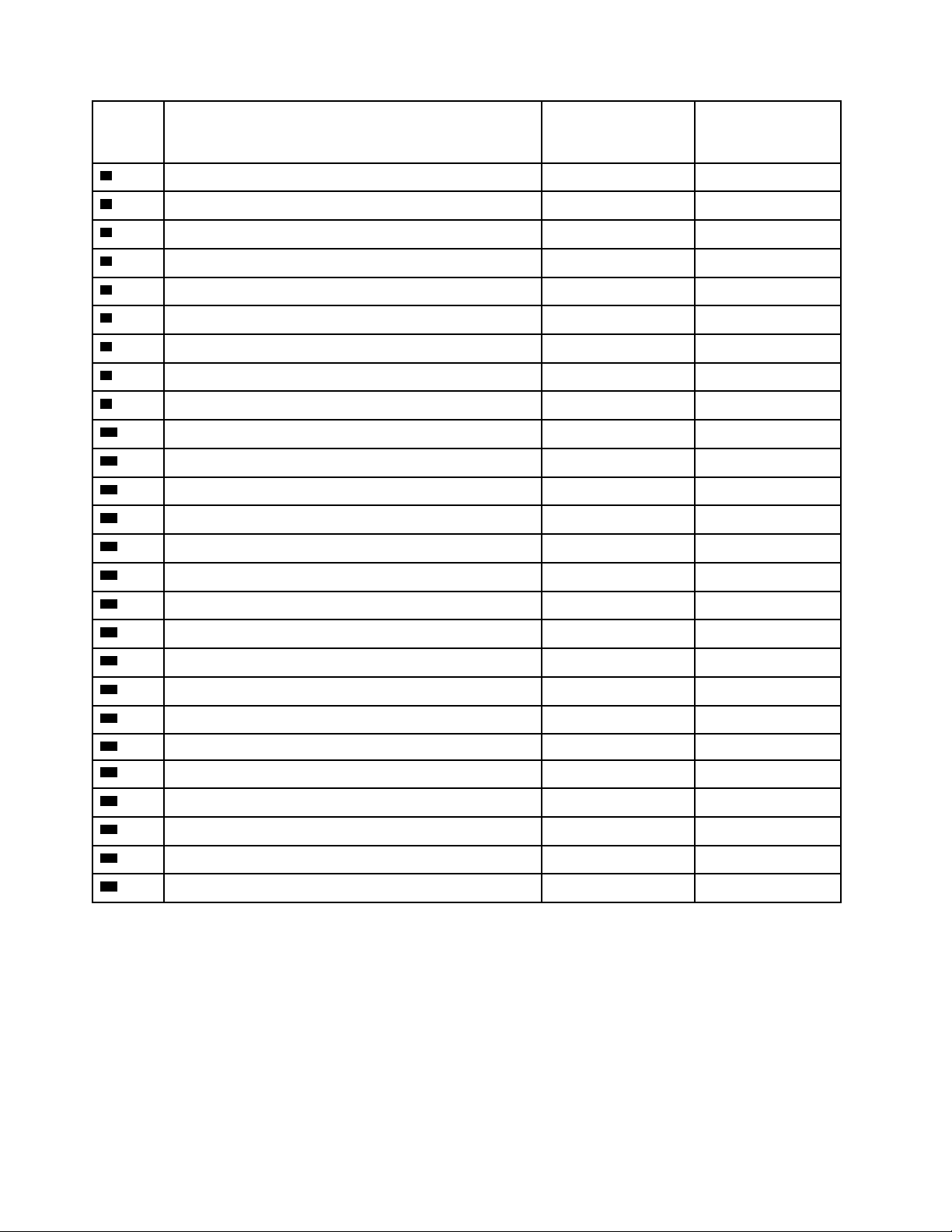
Číslo
1
2
3
4
5
6
7
8
9
10
11
12
13
14
15
16
17
18
19
20
21
22
23
24
25
26
Opis dielca FRU Dielce CRU
Zvislý stojan
Držiak napájacieho adaptéra
Napájací adaptér
Kryt počítača
Kryt proti prachu
Napájací kábel
Interný reproduktor
Systémová doska
Chladič
Držiak antény
Systémový ventilátor
Šasi
Spodný kryt
Pamäťový modul
Ukladacia jednotka M.2
Kábel ukladacej jednotky
Ukladacia jednotka
Držiak ukladacej jednotky
Kryt karty Wi-Fi
Karta Wi-Fi
inštalovateľné
svojpomocne
Áno
Áno
Áno
Áno
Áno
Áno
Áno
Nie Nie
Nie
Nie Nie
Nie Nie
Nie Nie
Áno
Áno
Áno
Nie Nie
Nie
Nie
Nie
Nie
Dielce CRU s
voliteľným
servisom
Nie
Nie
Nie
Nie
Nie
Nie
Nie
Áno
Nie
Nie
Nie
Áno
Áno
Áno
Áno
Gombíková batéria Nie Nie
Antény Wi-Fi
Držiak ukladacej jednotky
Montážna konzola VESA
®
Klávesnica alebo bezdrôtová klávesnica
Myš alebo bezdrôtová myš
Nie Nie
Nie Nie
Áno
Áno
Áno
Nie
Nie
Nie
14 M625q – Používateľská príručka a príručka údržby hardvéru
Page 19
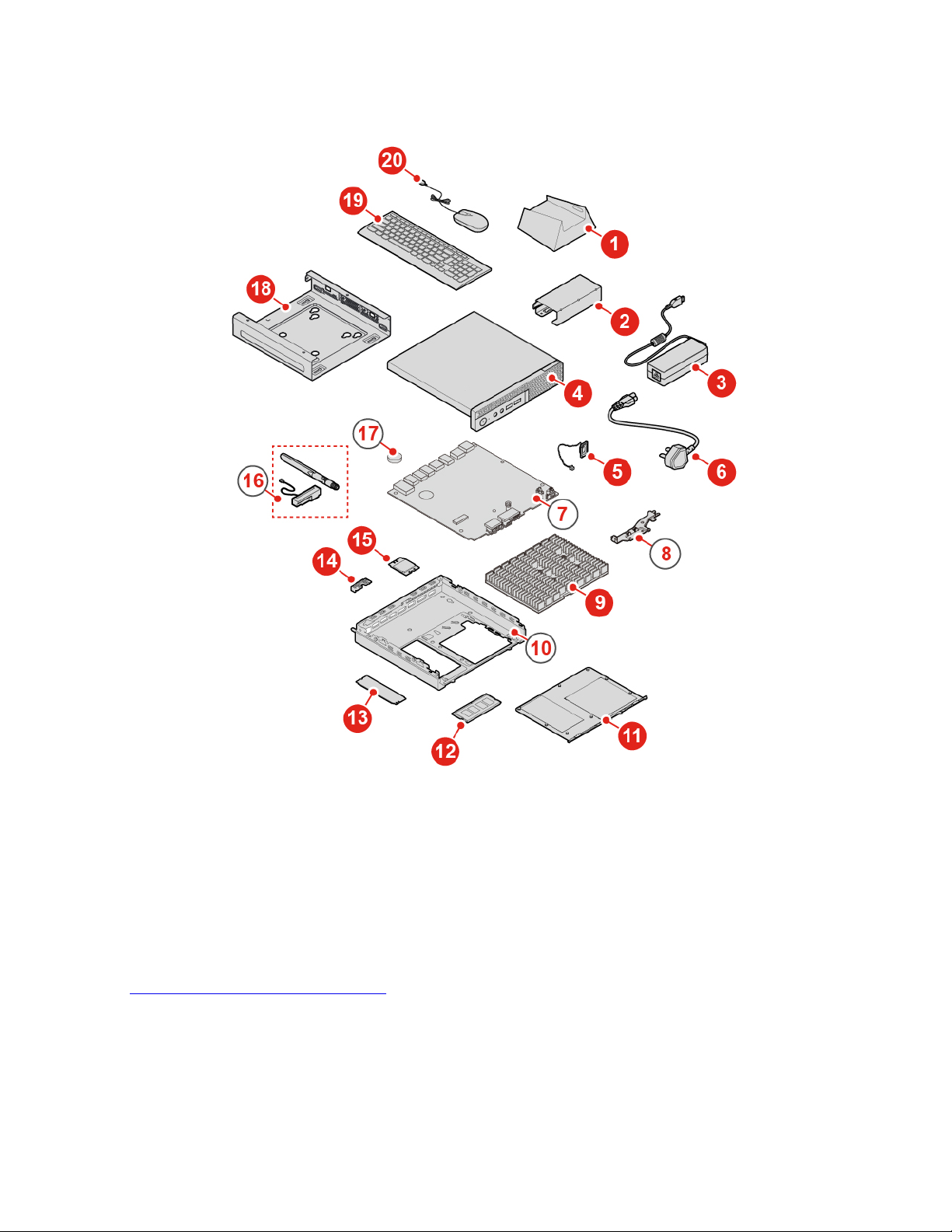
Vyhľadanie dielcov FRU (vrátane dielcov CRU) pre modely 10TL, 10UY, 10V0, 10V1 a 10V2
Obrázok 7. Vyhľadanie dielcov FRU (vrátane dielcov CRU)
Poznámky:
• Niektoré z komponentov sú voliteľné.
• V prípade výmeny komponentu, ktorý nie je uvedený v zozname nižšie, sa obráťte na servisného
technika spoločnosti Lenovo. Zoznam telefónnych čísel podpory spoločnosti Lenovo nájdete na
adrese:
http://www.lenovo.com/support/phone
Kapitola 4. Výmena hardvéru 15
Page 20
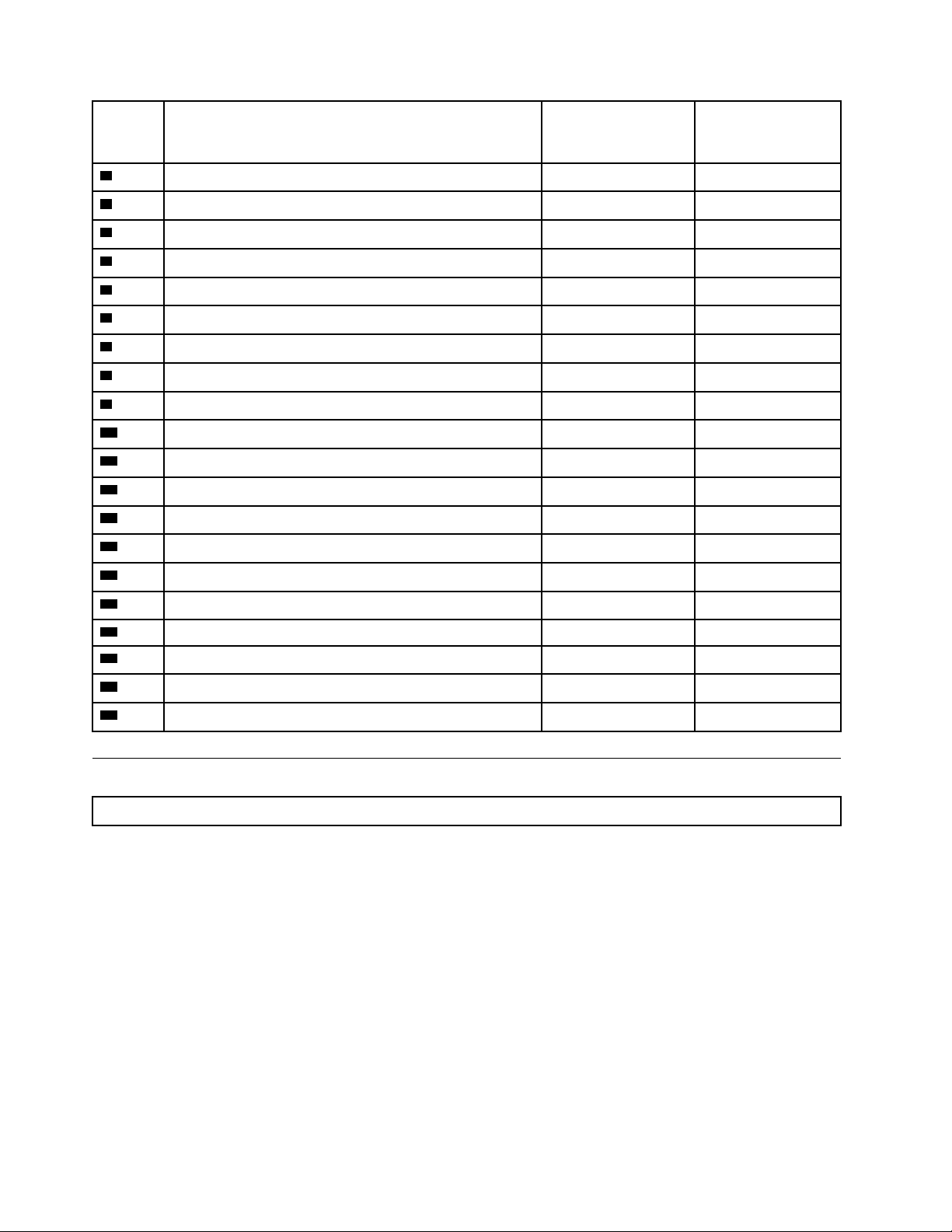
Číslo
1
2
3
4
5
6
7
8
9
10
11
12
13
14
15
16
17
18
19
20
Opis dielca FRU Dielce CRU
Zvislý stojan
Držiak napájacieho adaptéra
Napájací adaptér
Kryt počítača
Interný reproduktor
Napájací kábel
Systémová doska
Držiak antény
Chladič
Šasi
Spodný kryt
Pamäťový modul
Ukladacia jednotka M.2
Kryt karty Wi-Fi
Karta Wi-Fi
Antény Wi-Fi
inštalovateľné
svojpomocne
Áno
Áno
Áno
Áno
Áno
Áno
Nie Nie
Nie Nie
Nie
Nie Nie
Áno
Áno
Áno
Nie
Nie
Nie Nie
Dielce CRU s
voliteľným
servisom
Nie
Nie
Nie
Nie
Nie
Nie
Áno
Nie
Nie
Nie
Áno
Áno
Gombíková batéria Nie Nie
Montážna konzola VESA
Klávesnica alebo bezdrôtová klávesnica
Myš alebo bezdrôtová myš
Áno
Áno
Áno
Nie
Nie
Nie
Výmena klávesnice alebo bezdrôtovej klávesnice
Poznámka: Bezdrôtová klávesnica je k dispozícii len pri niektorých modeloch.
Výmena klávesnice
1. Vypnite počítač a vytiahnite všetky napájacie káble z elektrických zásuviek.
2. Odpojte od počítača kábel klávesnice, ktorú chcete vymeniť.
3. Pripojte kábel novej klávesnice k príslušnému konektoru v počítači.
16
M625q – Používateľská príručka a príručka údržby hardvéru
Page 21
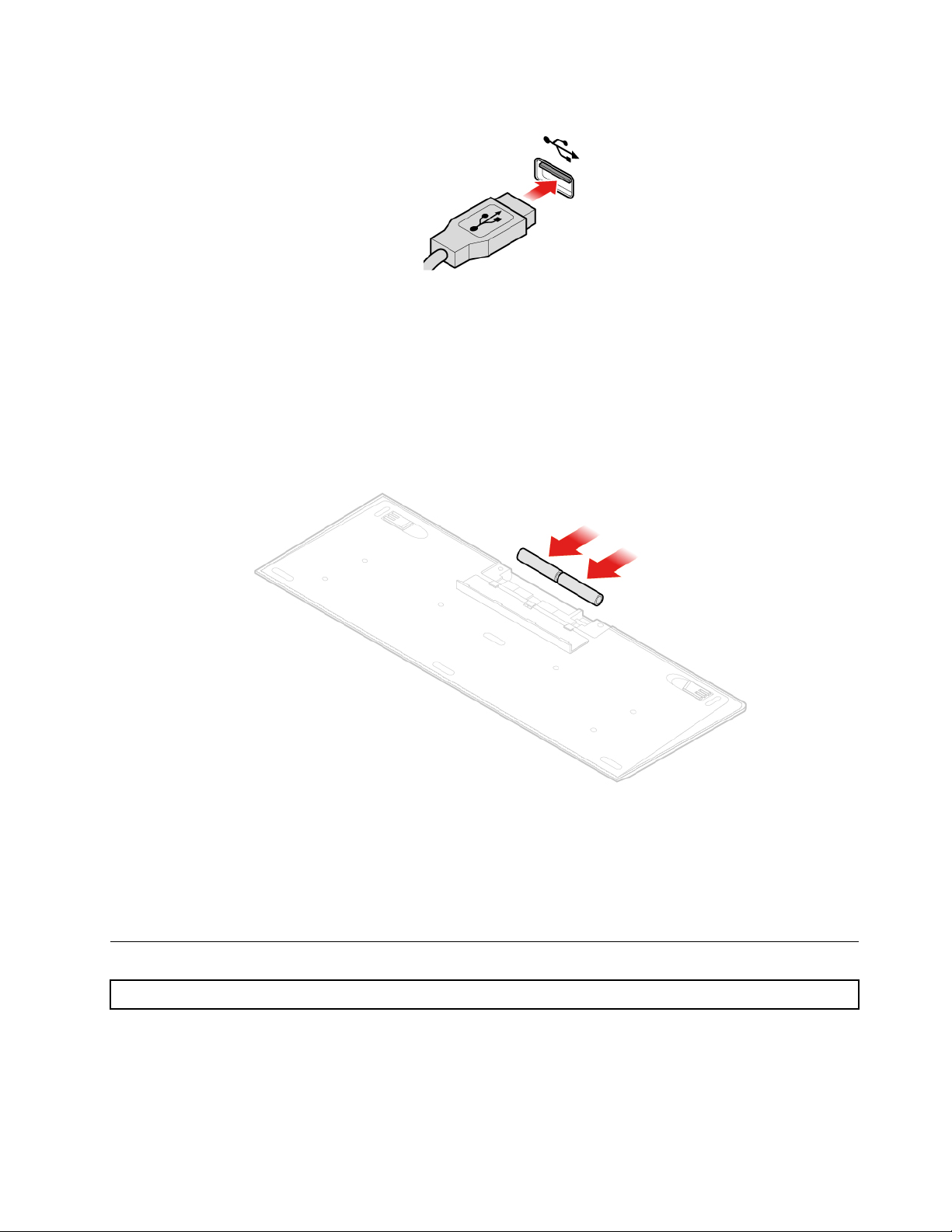
Obrázok 8. Výmena klávesnice
Výmena bezdrôtovej klávesnice
1. Odstráňte starú bezdrôtovú klávesnicu.
2. Vyberte novú bezdrôtovú klávesnicu z obalu.
3. Otvorte krytu priestoru pre batérie a nainštalujte dve batérie AAA v súlade s vyznačenou
polaritou.
Obrázok 9. Výmena bezdrôtovej klávesnice
4. Vyberte hardvérový kľúč USB z priehradky klávesnice alebo z priehradky bezdrôtovej myši a
pripojte ho k voľnému konektoru USB v počítači.
5. Zatvorte kryt priehradky. Klávesnica tak bude pripravená na používanie.
Výmena myši alebo bezdrôtovej myši
Poznámka: Bezdrôtová myš je k dispozícii len pri niektorých modeloch.
Výmena myši
1. Vypnite počítač a vytiahnite všetky napájacie káble z elektrických zásuviek.
2. Kábel starej myši odpojte od počítača.
3. Pripojte kábel novej myši k príslušnému konektoru v počítači.
Kapitola 4. Výmena hardvéru 17
Page 22
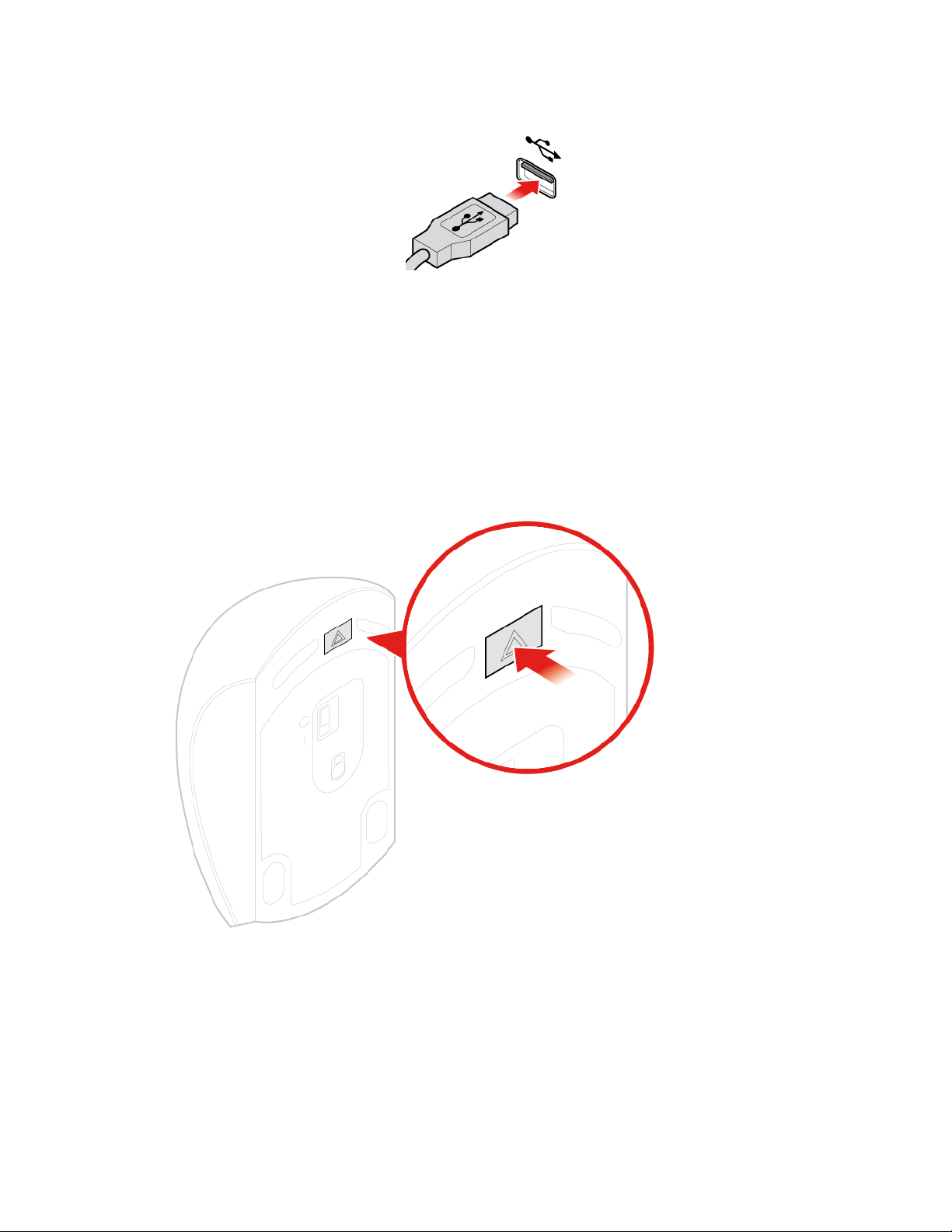
Obrázok 10. Výmena myši
Výmena bezdrôtovej myši
1. Odpojte hardvérový kľúč USB od počítača. Potom odpojte starú bezdrôtovú myš.
2. Vyberte novú bezdrôtovú myš z obalu.
3. Otvorte krytu priestoru pre batérie a nainštalujte dve batérie AAA v súlade s vyznačenou
polaritou.
a. Otvorte priestor pre batérie.
Obrázok 11. Otvorenie priestoru na batérie
b. Vyberte hardvérový kľúč USB.
18
M625q – Používateľská príručka a príručka údržby hardvéru
Page 23
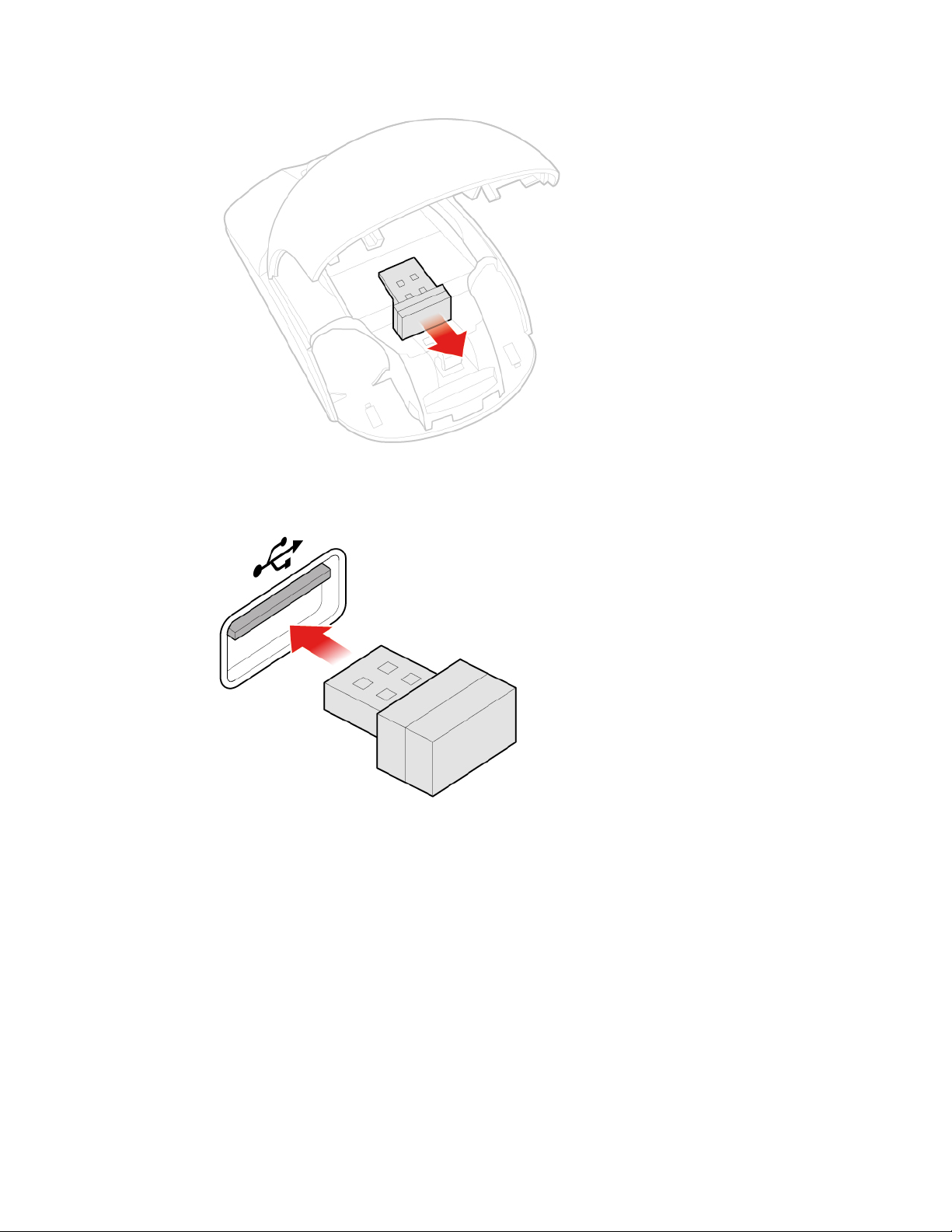
Obrázok 12. Vybratie hardvérového kľúča USB
c. Pripojte hardvérový kľúč USB ku konektoru USB.
Obrázok 13. Pripojenie hardvérového kľúča USB ku konektoru USB
d. Nainštalujte batérie myši.
Kapitola 4. Výmena hardvéru 19
Page 24
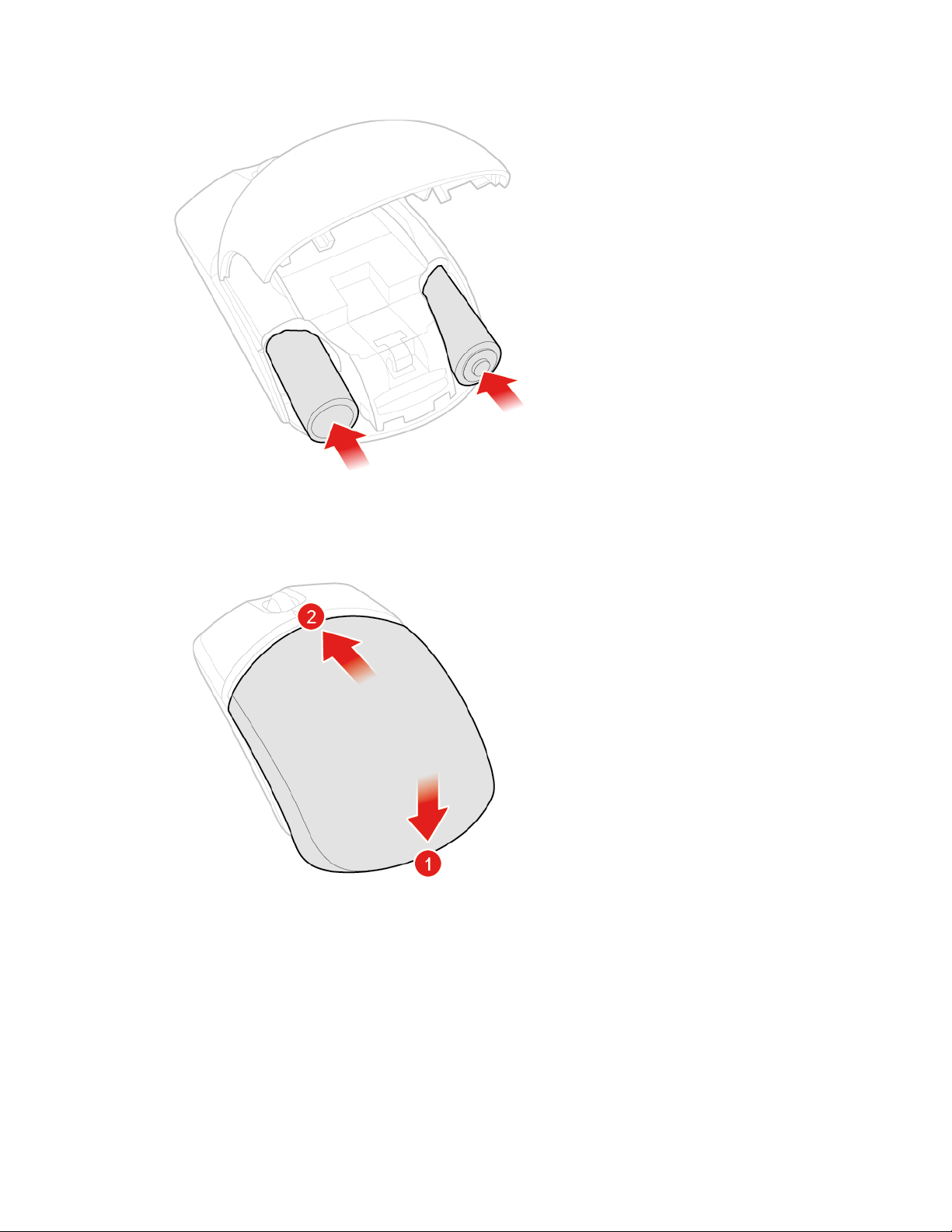
Obrázok 14. Inštalácia batérií myši
e. Zatvorte kryt priestoru pre batérie.
Obrázok 15. Zatvorenie krytu priestoru na batérie
f. Zatlačte vypínač napájania do zapnutej polohy.
20
M625q – Používateľská príručka a príručka údržby hardvéru
Page 25

Obrázok 16. Zatlačenie vypínača napájania do zapnutej polohy
Poznámky:
• Zelená dióda LED označuje, že myš je pripravená na používanie.
• Blikajúca žltá dióda LED informuje o nízkej úrovni nabitia batérie.
• Ak chcete predĺžiť výdrž batérie, keď myš nepoužívate, zatlačte vypínač napájania do
vypnutej polohy.
• Po odpojení hardvérového kľúča USB od počítača ho odložte do priehradky bezdrôtovej
myši alebo priehradky bezdrôtovej klávesnice.
Výmena napájacieho adaptéra
Upozornenie: Skôr, než otvoríte počítač a pokúsite sa vykonať akékoľvek opravy, prečítajte si dokument
Príručka s dôležitými informáciami o produkte.
1. Z jednotiek odstráňte všetky médiá a vypnite všetky pripojené zariadenia a počítač.
2. Odpojte všetky napájacie káble od elektrických zásuviek a odpojte aj všetky káble od počítača.
3. Vymeňte napájací adaptér.
Poznámka: Váš napájací kábel môže vyzerať inak ako na obrázku.
a. Odpojte napájací adaptér.
Kapitola 4. Výmena hardvéru 21
Page 26

Obrázok 17. Odpojenie napájacieho adaptéra
b. Odpojte napájací kábel.
Obrázok 18. Odpojenie napájacieho kábla
c. Pripojte napájací kábel.
22
M625q – Používateľská príručka a príručka údržby hardvéru
Page 27

Obrázok 19. Pripojenie napájacieho kábla
d. Pripojte napájací adaptér.
Obrázok 20. Pripojenie napájacieho adaptéra
Kapitola 4. Výmena hardvéru 23
Page 28

Výmena zvislého stojana
Upozornenie: Skôr, než otvoríte počítač a pokúsite sa vykonať akékoľvek opravy, prečítajte si dokument
Príručka s dôležitými informáciami o produkte.
1. Z jednotiek odstráňte všetky médiá a vypnite všetky pripojené zariadenia a počítač.
2. Odpojte všetky napájacie káble od elektrických zásuviek a odpojte aj všetky káble od počítača.
3. Vymeňte zvislý stojan.
a. Odstráňte zvislý stojan.
Obrázok 21. Odstránenie zvislého stojana
b. Nainštalujte zvislý stojan.
24
M625q – Používateľská príručka a príručka údržby hardvéru
Page 29

Obrázok 22. Inštalácia zvislého stojana
Výmena montážnej konzoly VESA
Upozornenie: Skôr, než otvoríte počítač a pokúsite sa vykonať akékoľvek opravy, prečítajte si dokument
Príručka s dôležitými informáciami o produkte.
1. Z jednotiek odstráňte všetky médiá a vypnite všetky pripojené zariadenia a počítač.
2. Odpojte všetky napájacie káble od elektrických zásuviek a odpojte aj všetky káble od počítača.
3. Vymeňte montážnu konzolu VESA.
a. Odstráňte montážnu konzolu VESA.
Kapitola 4. Výmena hardvéru 25
Page 30

Obrázok 23. Odstránenie montážnej konzoly VESA
b. Nainštalujte montážnu konzolu VESA.
Obrázok 24. Inštalácia montážnej konzoly VESA
Výmena držiaka napájacieho adaptéra
Upozornenie: Skôr, než otvoríte počítač a pokúsite sa vykonať akékoľvek opravy, prečítajte si dokument
Príručka s dôležitými informáciami o produkte.
26 M625q – Používateľská príručka a príručka údržby hardvéru
Page 31

1. Z jednotiek odstráňte všetky médiá a vypnite všetky pripojené zariadenia a počítač.
2. Odpojte všetky napájacie káble od elektrických zásuviek a odpojte aj všetky káble od počítača.
3. Vymeňte držiak napájacieho adaptéra.
a. Odstráňte držiak napájacieho adaptéra.
Obrázok 25. Odstránenie držiaka napájacieho adaptéra
b. Nainštalujte držiak napájacieho adaptéra.
Obrázok 26. Inštalácia držiaka napájacieho adaptéra
Kapitola 4. Výmena hardvéru 27
Page 32

Odstránenie krytu počítača
Upozornenie: Skôr, než otvoríte počítač a pokúsite sa vykonať akékoľvek opravy, prečítajte si dokument
Príručka s dôležitými informáciami o produkte.
Demontáž krytu počítača pre modely 10TF, 10TG, 10TH, 10TJ a 10TK
VÝSTRAHA:
Skôr než otvoríte kryt počítača, vypnite počítač a počkajte niekoľko minút, kým
počítač nevychladne.
1. Z jednotiek odstráňte všetky médiá a vypnite všetky pripojené zariadenia a počítač.
2. Odpojte všetky napájacie káble od elektrických zásuviek a odpojte aj všetky káble od počítača.
3. Odstráňte ochranu proti prachu.
Obrázok 27. Odstránenie ochrany proti prachu
4. Demontujte kryt počítača.
28
M625q – Používateľská príručka a príručka údržby hardvéru
Page 33

Obrázok 28. Odstránenie krytu počítača
Demontáž krytu počítača pre modely 10TL, 10UY, 10V0, 10V1 a 10V2
VÝSTRAHA:
Skôr než otvoríte kryt počítača, vypnite počítač a počkajte niekoľko minút, kým
počítač nevychladne.
1. Z jednotiek odstráňte všetky médiá a vypnite všetky pripojené zariadenia a počítač.
2. Odpojte všetky napájacie káble od elektrických zásuviek a odpojte aj všetky káble od počítača.
3. Odstráňte kryt počítača.
Kapitola 4. Výmena hardvéru 29
Page 34

Obrázok 29. Odstránenie krytu počítača
Výmena ukladacej jednotky pre modely 10TF, 10TG, 10TH, 10TJ a 10TK
Upozornenie: Skôr, než otvoríte počítač a pokúsite sa vykonať akékoľvek opravy, prečítajte si dokument
Príručka s dôležitými informáciami o produkte.
1. Z jednotiek odstráňte všetky médiá a vypnite všetky pripojené zariadenia a počítač.
2. Odpojte všetky napájacie káble od elektrických zásuviek a odpojte aj všetky káble od počítača.
3. Demontujte kryt počítača. Podrobnosti nájdete v časti „Odstránenie krytu počítača“ na stránke
28.
4. Vymeňte ukladaciu jednotku.
a. Vyberte ukladaciu jednotku.
30
M625q – Používateľská príručka a príručka údržby hardvéru
Page 35

Obrázok 30. Vybratie ukladacej jednotky
b. Odpojte kábel ukladacej jednotky od systémovej dosky.
c. Demontujte držiak ukladacej jednotky.
Obrázok 31. Odstránenie držiaka ukladacej jednotky
d. Nainštalujte držiak ukladacej jednotky.
Kapitola 4. Výmena hardvéru 31
Page 36

Obrázok 32. Inštalácia držiaka ukladacej jednotky
e. Pripojte kábel ukladacej jednotky k systémovej doske.
f. Nainštalujte ukladaciu jednotku.
32
M625q – Používateľská príručka a príručka údržby hardvéru
Page 37

Obrázok 33. Inštalácia ukladacej jednotky
5. Znovu nainštalujte kryt počítača a pripojte káble. Podrobnosti nájdete v časti „Dokončenie
výmeny dielcov“ na stránke 65.
Výmena kábla ukladacej jednotky pre modely 10TF, 10TG, 10TH, 10TJ a 10TK
Upozornenie: Skôr, než otvoríte počítač a pokúsite sa vykonať akékoľvek opravy, prečítajte si dokument
Príručka s dôležitými informáciami o produkte.
1. Z jednotiek odstráňte všetky médiá a vypnite všetky pripojené zariadenia a počítač.
2. Odpojte všetky napájacie káble od elektrických zásuviek a odpojte aj všetky káble od počítača.
3. Odstráňte kryt počítača. Podrobnosti nájdete v časti „Odstránenie krytu počítača“ na stránke 28.
4. Vyberte ukladaciu jednotku. Podrobnosti nájdete v časti „Výmena ukladacej jednotky pre modely
10TF, 10TG, 10TH, 10TJ a 10TK“ na stránke 30.
5. Vymeňte kábel ukladacej jednotky.
a. Odpojte kábel ukladacej jednotky.
Kapitola 4. Výmena hardvéru 33
Page 38

Obrázok 34. Odpojenie kábla ukladacej jednotky
b. Pripojte kábel ukladacej jednotky.
Obrázok 35. Pripojenie kábla ukladacej jednotky
6. Znovu nainštalujte kryt počítača a pripojte káble. Podrobnosti nájdete v časti „Dokončenie
výmeny dielcov“ na stránke 65.
Výmena systémového ventilátora pre modely 10TF, 10TG, 10TH, 10TJ a 10TK
Upozornenie: Skôr, než otvoríte počítač a pokúsite sa vykonať akékoľvek opravy, prečítajte si dokument
Príručka s dôležitými informáciami o produkte.
34 M625q – Používateľská príručka a príručka údržby hardvéru
Page 39

1. Z jednotiek odstráňte všetky médiá a vypnite všetky pripojené zariadenia a počítač.
2. Odpojte všetky napájacie káble od elektrických zásuviek a odpojte aj všetky káble od počítača.
3. Demontujte kryt počítača. Podrobnosti nájdete v časti „Odstránenie krytu počítača“ na stránke
28.
4. Odpojte kábel systémového ventilátora od konektora systémového ventilátora na systémovej
doske. Pozrite si časť „Systémová doska“ na stránke 4.
5. Vymeňte systémový ventilátor.
a. Odstráňte systémový ventilátor.
Obrázok 36. Odstránenie systémového ventilátora
b. Nainštalujte systémový ventilátor.
Kapitola 4. Výmena hardvéru 35
Page 40

Obrázok 37. Inštalácia systémového ventilátora
6. Pripojte kábel systémového ventilátora ku konektoru systémového ventilátora na systémovej
doske. Pozrite si časť „Systémová doska“ na stránke 4.
7. Znovu nainštalujte kryt počítača a pripojte káble. Podrobnosti nájdete v časti „Dokončenie
výmeny dielcov“ na stránke 65.
Výmena chladiča
Upozornenie: Skôr, než otvoríte počítač a pokúsite sa vykonať akékoľvek opravy, prečítajte si dokument
Príručka s dôležitými informáciami o produkte.
Výmena chladiča pre modely 10TF, 10TG, 10TH, 10TJ a 10TK
1. Z jednotiek demontujte všetky médiá a vypnite všetky pripojené zariadenia a počítač.
2. Odpojte všetky napájacie káble od elektrických zásuviek a odpojte aj všetky káble od počítača.
3. Demontujte kryt počítača. Podrobnosti nájdete v časti „Odstránenie krytu počítača“ na stránke
28.
4. Vymeňte chladič.
a. Odstráňte chladič.
36
M625q – Používateľská príručka a príručka údržby hardvéru
Page 41

Obrázok 38. Odstránenie chladiča
b. Nainštalujte chladič.
Obrázok 39. Inštalácia chladiča
5. Znovu nainštalujte kryt počítača a pripojte káble. Podrobnosti nájdete v časti „Dokončenie
výmeny dielcov“ na stránke 65.
Kapitola 4. Výmena hardvéru 37
Page 42

Výmena chladiča pre modely 10TL, 10UY, 10V0 10V1 a 10V2
1. Z jednotiek demontujte všetky médiá a vypnite všetky pripojené zariadenia a počítač.
2. Odpojte všetky napájacie káble od elektrických zásuviek a odpojte aj všetky káble od počítača.
3. Demontujte kryt počítača. Podrobnosti nájdete v časti „Odstránenie krytu počítača“ na stránke
28.
4. Vymeňte chladič.
a. Odstráňte chladič.
Obrázok 40. Odstránenie chladiča
b. Nainštalujte chladič.
38
M625q – Používateľská príručka a príručka údržby hardvéru
Page 43

Obrázok 41. Inštalácia chladiča
5. Znovu nainštalujte kryt počítača a pripojte káble. Podrobnosti nájdete v časti „Dokončenie
výmeny dielcov“ na stránke 65.
Výmena interného reproduktora
Upozornenie: Skôr, než otvoríte počítač a pokúsite sa vykonať akékoľvek opravy, prečítajte si dokument
Príručka s dôležitými informáciami o produkte.
1. Z jednotiek odstráňte všetky médiá a vypnite všetky pripojené zariadenia a počítač.
2. Odpojte všetky napájacie káble od elektrických zásuviek a odpojte aj všetky káble od počítača.
3. Odstráňte kryt počítača. Podrobnosti nájdete v časti „Odstránenie krytu počítača“ na stránke 28.
4. Odpojte kábel interného reproduktora od konektora interného reproduktora na systémovej doske.
5. Vymeňte interný reproduktor.
a. Vyberte interný reproduktor.
Kapitola 4. Výmena hardvéru 39
Page 44

Obrázok 42. Demontáž interného reproduktora
b. Nainštalujte interný reproduktor.
Obrázok 43. Inštalácia interného reproduktora
6. Pripojte kábel interného reproduktora ku konektoru interného reproduktora na systémovej doske.
7. Znovu nainštalujte kryt počítača a pripojte káble. Podrobnosti nájdete v časti „Dokončenie
výmeny dielcov“ na stránke 65.
Výmena karty Wi-Fi
Upozornenie: Skôr, než otvoríte počítač a pokúsite sa vykonať akékoľvek opravy, prečítajte si dokument
Príručka s dôležitými informáciami o produkte.
1. Z jednotiek odstráňte všetky médiá a vypnite všetky pripojené zariadenia a počítač.
2. Odpojte všetky napájacie káble od elektrických zásuviek a odpojte aj všetky káble od počítača.
40
M625q – Používateľská príručka a príručka údržby hardvéru
Page 45

3. Demontujte kryt počítača. Podrobnosti nájdete v časti „Odstránenie krytu počítača“ na stránke
28.
4. V prípade potreby demontujte ukladaciu jednotku. Podrobnosti nájdete v časti „Výmena ukladacej
jednotky pre modely 10TF, 10TG, 10TH, 10TJ a 10TK“ na stránke 30.
5. V prípade potreby demontujte chladič. Podrobnosti nájdete v časti „Výmena chladiča“ na stránke
36.
6. Kartu Wi-Fi vymeňte podľa príslušného postupu v závislosti od modelu počítača.
• Typ 1
a. Odstráňte kryt karty Wi-Fi.
Obrázok 44. Odstránenie krytu karty Wi-Fi
b. Odpojte antény Wi-Fi.
Obrázok 45. Odpojenie antén Wi-Fi
c. Demontujte kartu Wi-Fi.
Kapitola 4. Výmena hardvéru 41
Page 46

Obrázok 46. Odstránenie karty Wi-Fi
d. Nainštalujte kartu Wi-Fi.
Obrázok 47. Inštalácia karty Wi-Fi
e. Pripojte antény Wi-Fi.
Obrázok 48. Pripojenie antén Wi-Fi
f. Inštalácia krytu karty Wi-Fi.
42
M625q – Používateľská príručka a príručka údržby hardvéru
Page 47

Obrázok 49. Inštalácia krytu karty Wi-Fi
• Typ 2
a. Demontujte kryt karty Wi-Fi.
Obrázok 50. Odstránenie krytu karty Wi-Fi
b. Odpojte antény Wi-Fi.
Obrázok 51. Odpojenie antén Wi-Fi
Kapitola 4. Výmena hardvéru 43
Page 48

c. Demontujte kartu Wi-Fi.
Obrázok 52. Odstránenie karty Wi-Fi
d. Nainštalujte kartu Wi-Fi.
Obrázok 53. Inštalácia karty Wi-Fi
e. Pripojte antény Wi-Fi.
Obrázok 54. Pripojenie antén Wi-Fi
f. Inštalácia krytu karty Wi-Fi.
44
M625q – Používateľská príručka a príručka údržby hardvéru
Page 49

Obrázok 55. Inštalácia krytu karty Wi-Fi
7. Znovu nainštalujte kryt počítača a pripojte káble. Podrobnosti nájdete v časti „Dokončenie
výmeny dielcov“ na stránke 65.
Výmena antén Wi-Fi
Upozornenie: Skôr, než otvoríte počítač a pokúsite sa vykonať akékoľvek opravy, prečítajte si dokument
Príručka s dôležitými informáciami o produkte.
Výmena prednej antény Wi-Fi
1. Z jednotiek demontujte všetky médiá a vypnite všetky pripojené zariadenia a počítač.
2. Odpojte všetky napájacie káble od elektrických zásuviek a odpojte aj všetky káble od počítača.
3. Demontujte kryt počítača. Podrobnosti nájdete v časti „Odstránenie krytu počítača“ na stránke
28.
4. V prípade potreby demontujte ukladaciu jednotku. Podrobnosti nájdete v časti „Výmena ukladacej
jednotky pre modely 10TF, 10TG, 10TH, 10TJ a 10TK“ na stránke 30.
5. Vymeňte prednú anténu Wi-Fi.
a. Odpojte kábel prednej antény Wi-Fi od karty Wi-Fi.
Kapitola 4. Výmena hardvéru 45
Page 50

Obrázok 56. Odpojenie kábla prednej antény Wi-Fi od karty Wi-Fi
b. Odstráňte prednú anténu Wi-Fi.
Obrázok 57. Odstránenie prednej antény Wi-Fi
c. Nainštalujte prednú anténu Wi-Fi.
46
M625q – Používateľská príručka a príručka údržby hardvéru
Page 51

Obrázok 58. Inštalácia prednej antény Wi-Fi
d. Pripojte kábel prednej antény Wi-Fi ku karte Wi-Fi.
Obrázok 59. Pripojenie kábla prednej antény Wi-Fi ku karte Wi-Fi
6. Znovu nainštalujte kryt počítača a pripojte káble. Podrobnosti nájdete v časti „Dokončenie
výmeny dielcov“ na stránke 65.
Výmena zadnej antény Wi-Fi
1. Z jednotiek demontujte všetky médiá a vypnite všetky pripojené zariadenia a počítač.
2. Odpojte všetky napájacie káble od elektrických zásuviek a odpojte aj všetky káble od počítača.
3. Demontujte kryt počítača. Podrobnosti nájdete v časti „Odstránenie krytu počítača“ na stránke
28.
Kapitola 4. Výmena hardvéru 47
Page 52

4. V prípade potreby demontujte ukladaciu jednotku. Podrobnosti nájdete v časti „Výmena ukladacej
jednotky pre modely 10TF, 10TG, 10TH, 10TJ a 10TK“ na stránke 30.
5. Odpojte kábel zadnej antény Wi-Fi od karty Wi-Fi.
6. Vymeňte zadnú anténu Wi-Fi.
Poznámka: Pred odstránením kábla zadnej antény Wi-Fi si zaznačte vedenie kábla.
a. Odstráňte zadnú anténu Wi-Fi.
Obrázok 60. Odstránenie zadnej antény Wi-Fi
b. Odstráňte kryt skrutky upevňujúcej kábel zadnej antény Wi-Fi.
Obrázok 61. Odstránenie krytu skrutky upevňujúcej kábel zadnej antény Wi-Fi
48 M625q – Používateľská príručka a príručka údržby hardvéru
Page 53

c. Odpojte kábel zadnej antény Wi-Fi.
Obrázok 62. Odpojenie kábla zadnej antény Wi-Fi
d. Nainštalujte kábel zadnej antény Wi-Fi.
Obrázok 63. Inštalácia kábla zadnej antény Wi-Fi
e. Nainštalujte kryt skrutky upevňujúcej kábel zadnej antény Wi-Fi.
Kapitola 4. Výmena hardvéru 49
Page 54

Obrázok 64. Inštalácia krytu skrutky upevňujúcej kábel zadnej antény Wi-Fi
f. Nainštalujte zadnú anténu Wi-Fi.
Obrázok 65. Inštalácia zadnej antény Wi-Fi
7. Pripojte kábel zadnej antény Wi-Fi ku karte Wi-Fi.
8. Znovu nainštalujte kryt počítača a pripojte káble. Podrobnosti nájdete v časti „Dokončenie
výmeny dielcov“ na stránke 65.
Výmena držiaka antény
Upozornenie: Skôr, než otvoríte počítač a pokúsite sa vykonať akékoľvek opravy, prečítajte si dokument
Príručka s dôležitými informáciami o produkte.
Výmena držiaka antény pre modely 10TF, 10TG, 10TH, 10TJ a 10TK
1. Z jednotiek demontujte všetky médiá a vypnite všetky pripojené zariadenia a počítač.
50
M625q – Používateľská príručka a príručka údržby hardvéru
Page 55

2. Odpojte všetky napájacie káble od elektrických zásuviek a odpojte aj všetky káble od počítača.
3. Odstráňte kryt počítača. Podrobnosti nájdete v časti „Odstránenie krytu počítača“ na stránke 28.
4. Vyberte ukladaciu jednotku. Podrobnosti nájdete v časti „Výmena ukladacej jednotky pre modely
10TF, 10TG, 10TH, 10TJ a 10TK“ na stránke 30.
5. Demontujte predné antény Wi-Fi. Podrobnosti nájdete v časti „Výmena antén Wi-Fi“ na stránke
45.
6. Vymeňte držiak antény.
a. Demontujte držiak ukladacej jednotky.
Obrázok 66. Demontáž držiaka ukladacej jednotky
b. Demontujte držiak antény.
Kapitola 4. Výmena hardvéru 51
Page 56

Obrázok 67. Odstránenie držiaka antény
c. Nainštalujte držiak antény.
Obrázok 68. Inštalácia držiaka antény
d. Nainštalujte držiak ukladacej jednotky.
52
M625q – Používateľská príručka a príručka údržby hardvéru
Page 57

Obrázok 69. Inštalácia držiaka ukladacej jednotky
7. Znovu nainštalujte kryt počítača a pripojte káble. Podrobnosti nájdete v časti „Dokončenie
výmeny dielcov“ na stránke 65.
Výmena držiaka antény pre modely 10TL, 10UY, 10V0 10V1 a 10V2
1. Z jednotiek demontujte všetky médiá a vypnite všetky pripojené zariadenia a počítač.
2. Odpojte všetky napájacie káble od elektrických zásuviek a odpojte aj všetky káble od počítača.
3. Demontujte kryt počítača. Podrobnosti nájdete v časti „Odstránenie krytu počítača“ na stránke
28.
4. Odstráňte prednú anténu Wi-Fi. Podrobnosti nájdete v časti „Výmena antén Wi-Fi“ na stránke 45.
5. Vymeňte držiak antény.
a. Demontujte držiak antény.
Kapitola 4. Výmena hardvéru 53
Page 58

Obrázok 70. Odstránenie držiaka antény
b. Nainštalujte držiak antény.
Obrázok 71. Inštalácia držiaka antény
6. Znovu nainštalujte kryt počítača a pripojte káble. Podrobnosti nájdete v časti „Dokončenie
výmeny dielcov“ na stránke 65.
Výmena gombíkovej batérie
Upozornenie: Skôr, než otvoríte počítač a pokúsite sa vykonať akékoľvek opravy, prečítajte si dokument
Príručka s dôležitými informáciami o produkte.
Počítač obsahuje špeciálny typ pamäte, ktorá uchováva dátum, čas a nastavenia vstavaných funkcií,
napríklad priradenia (konfigurácie) paralelného konektora. Po vypnutí počítača tieto informácie pomáha
uchovávať gombíková batéria.
54
M625q – Používateľská príručka a príručka údržby hardvéru
Page 59

Gombíková batéria zvyčajne nevyžaduje nabíjanie ani údržbu. Žiadna gombíková batéria však nevydrží
navždy. Ak gombíková batéria zlyhá, dátum, čas a informácie o konfigurácii (vrátane hesiel) budú
vymazané. Pri zapnutí počítača sa zobrazí chybové hlásenie.
1. Z jednotiek demontujte všetky médiá a vypnite všetky pripojené zariadenia a počítač.
2. Odpojte všetky napájacie káble od elektrických zásuviek a odpojte aj všetky káble od počítača.
3. Demontujte kryt počítača. Podrobnosti nájdete v časti „Odstránenie krytu počítača“ na stránke
28.
4. V prípade potreby demontujte ukladaciu jednotku. Podrobnosti nájdete v časti „Výmena ukladacej
jednotky pre modely 10TF, 10TG, 10TH, 10TJ a 10TK“ na stránke 30.
5. V prípade potreby demontujte chladič. Podrobnosti nájdete v časti „Výmena chladiča“ na stránke
36.
6. Vymeňte gombíkovú batériu.
a. Podľa zobrazenia stlačte kovový jazýček.
Obrázok 72. Odomknutie držiaka soketu mikroprocesora
b. Odstráňte gombíkovú batériu.
Kapitola 4. Výmena hardvéru 55
Page 60

Obrázok 73. Otočenie soketu mikroprocesora smerom nahor
c. Nainštalujte gombíkovú batériu.
Obrázok 74. Odstránenie mikroprocesora
d. Tlačte gombíkovú batériu nadol, kým nezapadne na svoje miesto.
56
M625q – Používateľská príručka a príručka údržby hardvéru
Page 61

Obrázok 75. Inštalácia mikroprocesora
7. Znovu nainštalujte kryt počítača a pripojte káble. Podrobnosti nájdete v časti „Dokončenie
výmeny dielcov“ na stránke 65.
Pokyny na likvidáciu gombíkovej batérie nájdete v téme „Poznámka o gombíkovej lítiovej batérii“ v
dokumente Príručka o bezpečnosti a zárukách.
Výmena spodného krytu
Upozornenie: Skôr, než otvoríte počítač a pokúsite sa vykonať akékoľvek opravy, prečítajte si dokument
Príručka s dôležitými informáciami o produkte.
1. Z jednotiek odstráňte všetky médiá a vypnite všetky pripojené zariadenia a počítač.
2. Odpojte všetky napájacie káble od elektrických zásuviek a odpojte aj všetky káble od počítača.
3. Odstráňte kryt počítača. Podrobnosti nájdete v časti „Odstránenie krytu počítača“ na stránke 28.
4. Vymeňte spodný kryt.
a. Odstráňte spodný kryt.
Kapitola 4. Výmena hardvéru 57
Page 62

Obrázok 76. Odstránenie spodného krytu
b. Nainštalujte spodný kryt.
Obrázok 77. Inštalácia spodného krytu
5. Znovu nainštalujte kryt počítača a pripojte káble. Podrobnosti nájdete v časti „Dokončenie
výmeny dielcov“ na stránke 65.
Výmena pamäťového modulu
Upozornenie: Skôr, než otvoríte počítač a pokúsite sa vykonať akékoľvek opravy, prečítajte si dokument
Príručka s dôležitými informáciami o produkte.
58 M625q – Používateľská príručka a príručka údržby hardvéru
Page 63

1. Z jednotiek odstráňte všetky médiá a vypnite všetky pripojené zariadenia a počítač.
2. Odpojte všetky napájacie káble od elektrických zásuviek a odpojte aj všetky káble od počítača.
3. Odstráňte kryt počítača. Podrobnosti nájdete v časti „Odstránenie krytu počítača“ na stránke 28.
4. Odstráňte spodný kryt. Podrobnosti nájdete v časti „Výmena spodného krytu“ na stránke 57.
5. Vymeňte pamäťový modul.
a. Otvorte príchytku pamäťového modulu.
Obrázok 78. Otvorenie príchytky pamäťového modulu
b. Odstráňte pamäťový modul.
Obrázok 79. Odstránenie pamäťového modulu
c. Nainštalujte pamäťový modul.
Obrázok 80. Inštalácia pamäťového modulu
d. Zatvorte príchytku pamäťového modulu.
Kapitola 4. Výmena hardvéru 59
Page 64

Obrázok 81. Zatvorenie príchytky pamäťového modulu
6. Znovu nainštalujte kryt počítača a pripojte káble. Podrobnosti nájdete v časti „Dokončenie
výmeny dielcov“ na stránke 65.
Výmena ukladacej jednotky M.2
Upozornenie: Skôr, než otvoríte počítač a pokúsite sa vykonať akékoľvek opravy, prečítajte si dokument
Príručka s dôležitými informáciami o produkte.
1. Z jednotiek odstráňte všetky médiá a vypnite všetky pripojené zariadenia a počítač.
2. Odpojte všetky napájacie káble od elektrických zásuviek a odpojte aj všetky káble od počítača.
3. Odstráňte kryt počítača. Podrobnosti nájdete v časti „Odstránenie krytu počítača“ na stránke 28.
4. Odstráňte spodný kryt. Podrobnosti nájdete v časti „Výmena spodného krytu“ na stránke 57.
5. Vymeňte ukladaciu jednotku M.2.
a. Odomknite príchytku ukladacej jednotky M.2.
Obrázok 82. Odomknutie príchytky ukladacej jednotky M.2
b. Odstráňte ukladaciu jednotku M.2.
60
M625q – Používateľská príručka a príručka údržby hardvéru
Page 65

Obrázok 83. Odstránenie ukladacej jednotky M.2
c. Nainštalujte ukladaciu jednotku M.2.
Obrázok 84. Inštalácia ukladacej jednotky M.2
d. Zamknite príchytku ukladacej jednotky M.2.
Obrázok 85. Zamknutie príchytky ukladacej jednotky M.2
6. Znovu nainštalujte kryt počítača a pripojte káble. Podrobnosti nájdete v časti „Dokončenie
výmeny dielcov“ na stránke 65.
Kapitola 4. Výmena hardvéru 61
Page 66

Výmena systémovej dosky a šasi
Upozornenie: Skôr, než otvoríte počítač a pokúsite sa vykonať akékoľvek opravy, prečítajte si dokument
Príručka s dôležitými informáciami o produkte.
1. Z jednotiek odstráňte všetky médiá a vypnite všetky pripojené zariadenia a počítač.
2. Odpojte všetky napájacie káble od elektrických zásuviek a odpojte aj všetky káble od počítača.
3. Demontujte kryt počítača. Podrobnosti nájdete v časti „Odstránenie krytu počítača“ na stránke
28.
4. V prípade potreby demontujte ukladaciu jednotku. Podrobnosti nájdete v časti „Výmena ukladacej
jednotky pre modely 10TF, 10TG, 10TH, 10TJ a 10TK“ na stránke 30.
5. V prípade potreby demontujte systémový ventilátor. Podrobnosti nájdete v časti „Výmena
systémového ventilátora pre modely 10TF, 10TG, 10TH, 10TJ a 10TK“ na stránke 34.
6. Odstráňte chladič. Podrobnosti nájdete v časti „Výmena chladiča“ na stránke 36.
7. Vyberte interný reproduktor. Podrobnosti nájdete v časti „Výmena interného reproduktora“ na
stránke 39.
8. Demontujte kartu Wi-Fi. Podrobnosti nájdete v časti „Výmena karty Wi-Fi“ na stránke 40.
9. Odmontujte antény Wi-Fi. Podrobnosti nájdete v časti „Výmena antén Wi-Fi“ na stránke 45.
10. Demontujte držiak antény. Podrobnosti nájdete v časti „Výmena držiaka antény“ na stránke 50.
11. Vyberte spodný kryt. Podrobnosti nájdete v časti „Výmena spodného krytu“ na stránke 57.
12. Odstráňte pamäťový modul. Podrobnosti nájdete v časti „Výmena pamäťového modulu“ na
stránke 58.
13. Demontujte ukladaciu jednotku M.2. Podrobnosti nájdete v časti „Výmena ukladacej jednotky
M.2“ na stránke 60.
14. Poznamenajte si vedenie a pripojenie káblov a potom odpojte všetky káble od systémovej dosky.
Pozrite si časť „Systémová doska“ na stránke 4.
15. Vymeňte systémovú dosku a šasi.
Poznámka: Systémovú dosku opatrne chytajte len za okraje.
a. Odstráňte skrutky upevňujúce systémovú dosku.
62
M625q – Používateľská príručka a príručka údržby hardvéru
Page 67

Obrázok 86. Odstránenie skrutiek upevňujúcich systémovú dosku
b. Odstráňte systémovú dosku.
Obrázok 87. Odstránenie systémovej dosky
c. Nainštalujte systémovú dosku.
Kapitola 4. Výmena hardvéru 63
Page 68

Obrázok 88. Inštalácia systémovej dosky
d. Nainštalujte skrutky upevňujúce systémovú dosku.
Obrázok 89. Inštalácia skrutiek upevňujúcich systémovú dosku
16. Upravte vedenie všetkých káblov, ktoré ste odpojili z pôvodnej systémovej dosky a káble pripojte
k novej systémovej doske. Pozrite si časť „Systémová doska“ na stránke 4.
17. Znovu nainštalujte kryt počítača a pripojte káble. Podrobnosti nájdete v časti „Dokončenie
výmeny dielcov“ na stránke 65.
64
M625q – Používateľská príručka a príručka údržby hardvéru
Page 69

Dokončenie výmeny dielcov
Dokončenie výmeny dielcov pre modely 10TF, 10TG, 10TH, 10TJ a 10TK
Po dokončení inštalácie alebo výmeny dielcov vráťte na miesto kryt počítača a znova pripojte káble.
Pri vrátení krytu počítača a pripájaní káblov k počítaču postupujte nasledujúcim spôsobom:
1. Skontrolujte, či boli všetky komponenty správne zložené a či vnútri počítača nezostali nejaké
nástroje alebo uvoľnené skrutky.
2. Pred vrátením krytu počítača na miesto skontrolujte, či sú káble vedené správne. Dávajte pozor,
aby sa káble nedostali medzi pánty a boky kostry počítača, pretože by mohli prekážať pri
opätovnej inštalácii krytu počítača.
3. Namontujte kryt počítača.
Obrázok 90. Vrátenie krytu počítača
4. Nainštalujte skrutku na upevnenie krytu počítača.
5. Ochranu proti prachu nainštalujte späť na miesto.
Kapitola 4. Výmena hardvéru 65
Page 70

Obrázok 91. Inštalácia ochrany proti prachu späť na miesto
6. Otočte počítač do vzpriamenej polohy.
7. Ak je k dispozícii uzamykacie zariadenie, použite ho a počítač zamknite.
8. Znova pripojte externé a napájacie káble k príslušným konektorom na počítači.
Dokončenie výmeny dielcov pre modely 10TL, 10UY, 10V0 10V1 a 10V2
Po dokončení inštalácie alebo výmeny dielcov vráťte na miesto kryt počítača a znova pripojte káble.
Pri vrátení krytu počítača a pripájaní káblov k počítaču postupujte nasledujúcim spôsobom:
1. Skontrolujte, či boli všetky komponenty správne zložené a či vnútri počítača nezostali nejaké
nástroje alebo uvoľnené skrutky.
2. Pred vrátením krytu počítača na miesto skontrolujte, či sú káble vedené správne. Dávajte pozor,
aby sa káble nedostali medzi pánty a boky kostry počítača, pretože by mohli prekážať pri
opätovnej inštalácii krytu počítača.
3. Namontujte kryt počítača.
66
M625q – Používateľská príručka a príručka údržby hardvéru
Page 71

Obrázok 92. Vrátenie krytu počítača
4. Nainštalujte skrutku na upevnenie krytu počítača.
5. Otočte počítač do vzpriamenej polohy.
6. Ak je k dispozícii uzamykacie zariadenie, použite ho a počítač zamknite.
7. Znova pripojte externé a napájacie káble k príslušným konektorom na počítači.
Kapitola 4. Výmena hardvéru 67
Page 72

68 M625q – Používateľská príručka a príručka údržby hardvéru
Page 73

Príloha A. Poznámky
Spoločnosť Lenovo nemusí ponúkať produkty, služby alebo komponenty uvedené v tomto dokumente
vo všetkých krajinách. Informácie o produktoch a službách dostupných vo vašej krajine získate od
miestneho zástupcu spoločnosti Lenovo. Žiaden odkaz na produkt, program alebo službu spoločnosti
Lenovo nie je mienený tak, že by vyjadroval alebo naznačoval, že možno použiť len tento produkt,
program alebo službu spoločnosti Lenovo. Namiesto nich sa môže použiť ľubovoľný funkčne
ekvivalentný produkt, program alebo služba, ktoré neporušujú žiadne intelektuálne vlastnícke právo
spoločnosti Lenovo. Používateľ však zodpovedá za to, aby zhodnotil a overil fungovanie takéhoto
produktu, programu alebo služby.
Spoločnosť Lenovo môže vlastniť patenty alebo patenty v schvaľovacom konaní pokrývajúce
predmetné záležitosti opísané v tomto dokumente. Text tohto dokumentu vám nedáva žiadne licencie
na tieto patenty. Požiadavky na licencie môžete zaslať písomne na adresu:
Lenovo (United States), Inc.
1009 Think Place - Building One
Morrisville, NC 27560
U.S.A.
Attention: Lenovo Director of Licensing
SPOLOČNOSŤ LENOVO POSKYTUJE TÚTO PUBLIKÁCIU „TAK AKO JE“, BEZ AKÝCHKOĽVEK
VÝSLOVNÝCH ALEBO MLČKY PREDPOKLADANÝCH ZÁRUK, VRÁTANE, ALE BEZ OBMEDZENIA NA
MLČKY PREDPOKLADANÉ ZÁRUKY NEPORUŠENIA PRÁV, OBCHODOVATEĽNOSTI ALEBO
VHODNOSTI NA KONKRÉTNY ÚČEL. Niektoré jurisdikcie nepovoľujú zrieknutie sa výslovných ani
mlčky predpokladaných záruk v určitých operáciách, preto sa na vás toto vyhlásenie nemusí
vzťahovať.
Tieto informácie môžu obsahovať technické nepresnosti alebo typografické chyby. V týchto
informáciách sa robia periodicky zmeny. Tieto zmeny budú začlenené do nových vydaní tejto
publikácie. Spoločnosť Lenovo môže kedykoľvek bez ohlásenia vykonať vylepšenia alebo zmeny
produktov alebo programov popísaných v tejto publikácii.
Produkty opísané v tomto dokumente nie sú určené na používanie ako implantáty alebo iné prístroje
nahrádzajúce životné funkcie, kde by nesprávnou činnosťou mohlo dôjsť k poraneniu alebo smrti
osôb. Informácie uvedené v tomto dokumente neovplyvňujú ani nemenia špecifikácie alebo záruky na
produkty spoločnosti Lenovo. Tento dokument neslúži ako vyjadrená alebo mlčky predpokladaná
licencia alebo odškodnenie podľa práv duševného vlastníctva spoločnosti Lenovo alebo tretích strán.
Všetky informácie v tomto dokumente boli získané v špecifických prostrediach a slúžia ako ilustrácia.
Výsledky získané v iných prevádzkových prostrediach sa môžu líšiť.
Spoločnosť Lenovo môže použiť alebo distribuovať ľubovoľné vami poskytnuté informácie vhodne
zvoleným spôsobom bez toho, aby jej voči vám vznikli akékoľvek záväzky.
Ľubovoľné odkazy na webové lokality iných spoločností ako Lenovo sú uvedené len ako doplňujúce
informácie a v žiadnom prípade neslúžia ako súhlas s obsahom týchto lokalít. Materiály na týchto
webových lokalitách nie sú súčasťou materiálov tohto produktu Lenovo a ich použitie je na vaše
vlastné riziko.
Akékoľvek tu uvedené údaje o výkone, boli získané v kontrolovanom prostredí. Preto sa môžu
výsledky získané v iných prevádzkových prostrediach výrazne líšiť. Niektoré merania boli vykonané v
systémoch vývojovej úrovne a nie je žiadna záruka, že tieto merania budú rovnaké vo všeobecne
dostupných systémoch. Okrem toho, niektoré hodnoty mohli byť odhadnuté extrapoláciou. Aktuálne
Príloha A. Poznámky 69
Page 74

výsledky sa môžu líšiť. Používatelia tohto dokumentu by si mali overiť príslušné údaje pre ich
konkrétne prostredie.
70
M625q – Používateľská príručka a príručka údržby hardvéru
Page 75

Príloha B. Ochranné známky
LENOVO, logo LENOVO a logo THINKCENTRE sú ochranné známky spoločnosti Lenovo.
DisplayPort je ochranná známka asociácie Video Electronics Standards Association.
VESA je ochranná známka asociácie Video Electronics Standards Association.
Všetky ostatné ochranné známky sú majetkom príslušných vlastníkov. © 2019 Lenovo.
Príloha B. Ochranné známky 71
Page 76

72 M625q – Používateľská príručka a príručka údržby hardvéru
Page 77

Page 78

